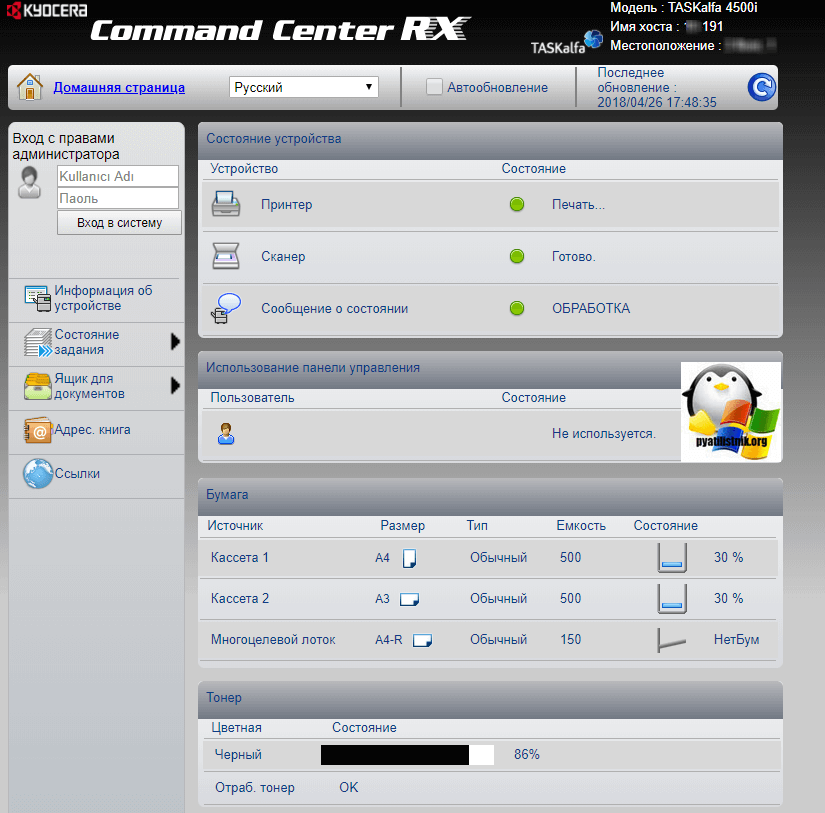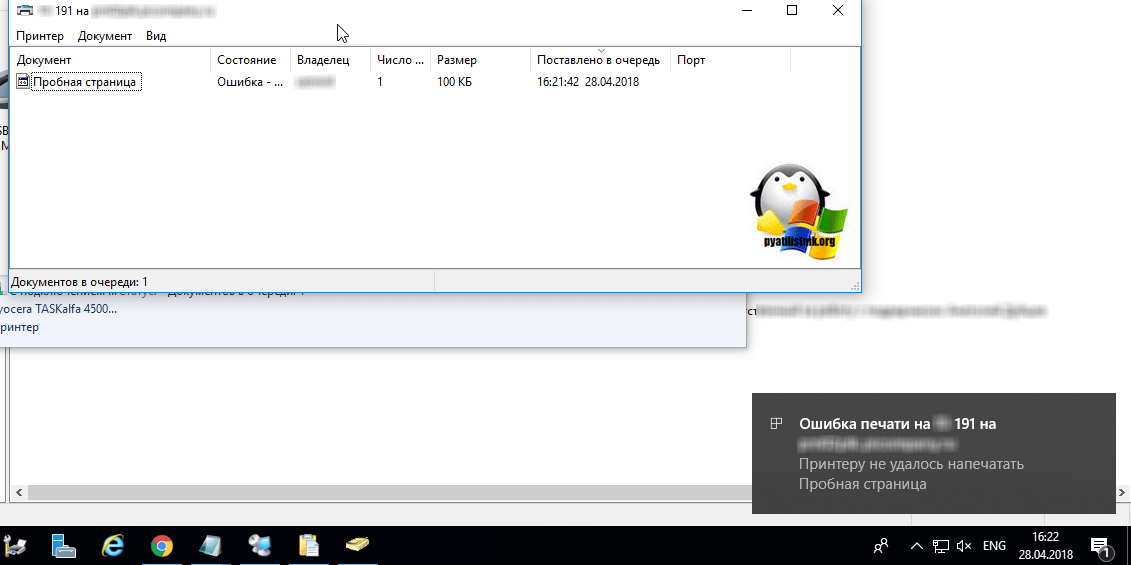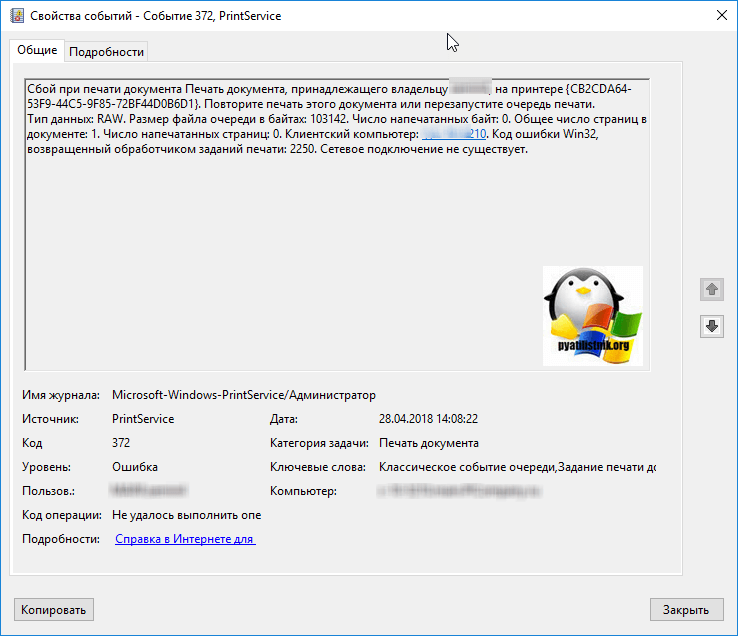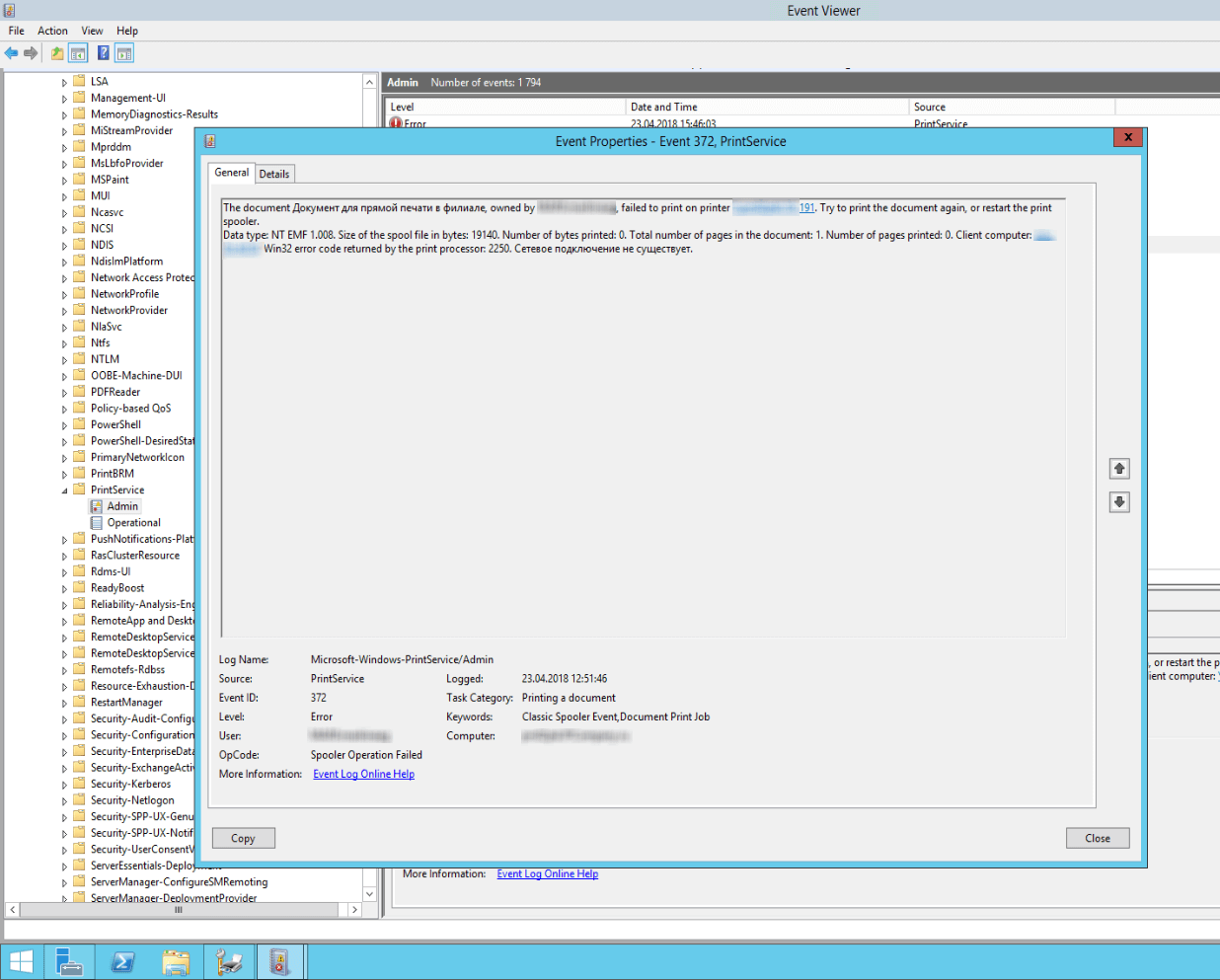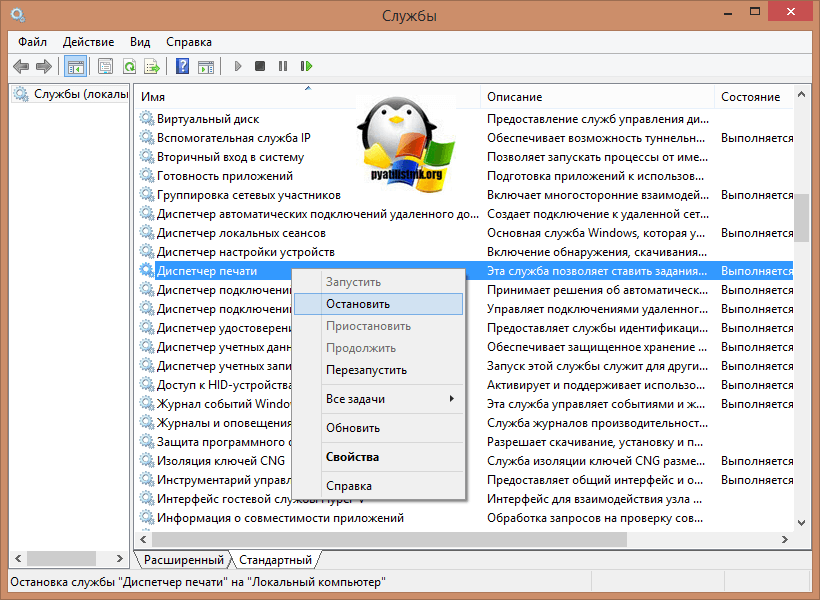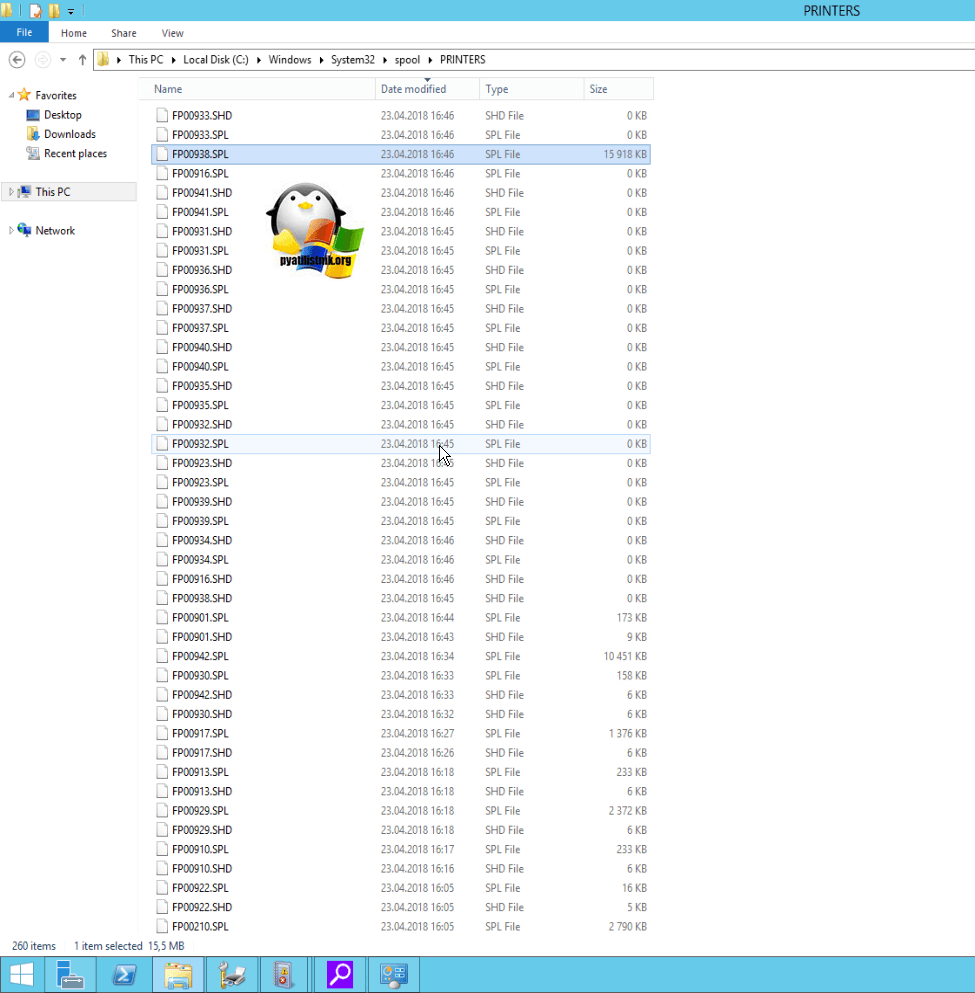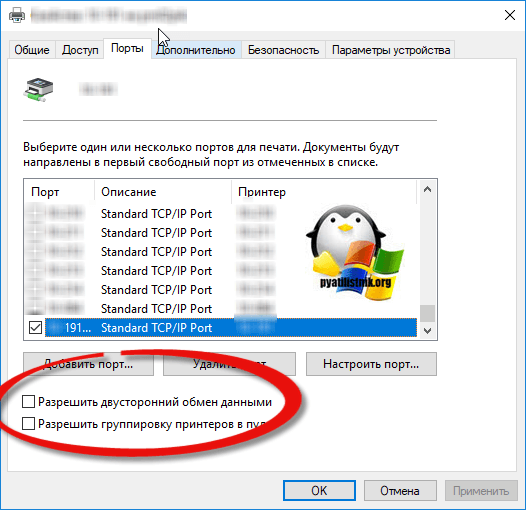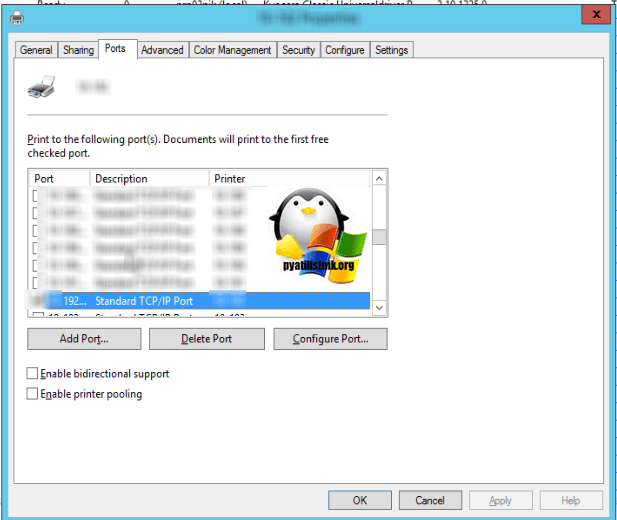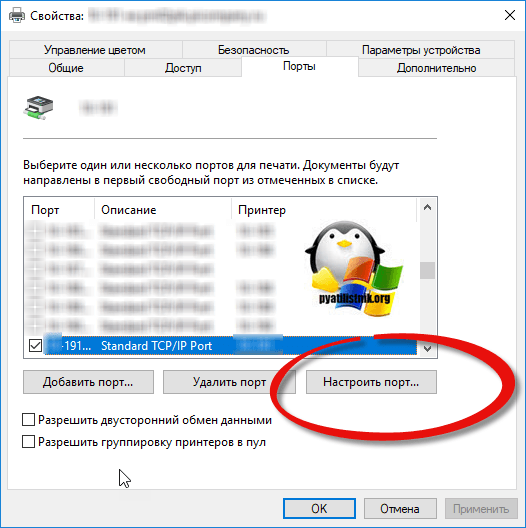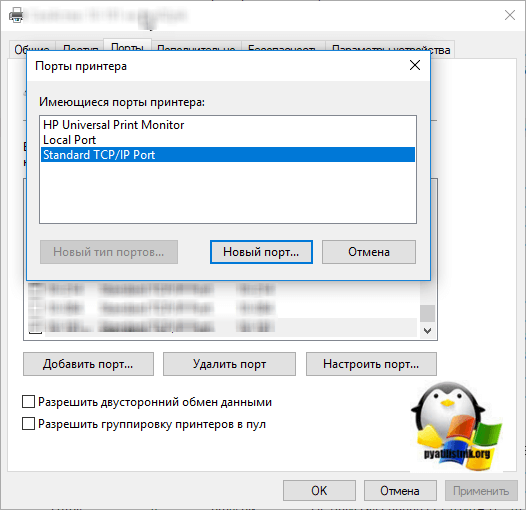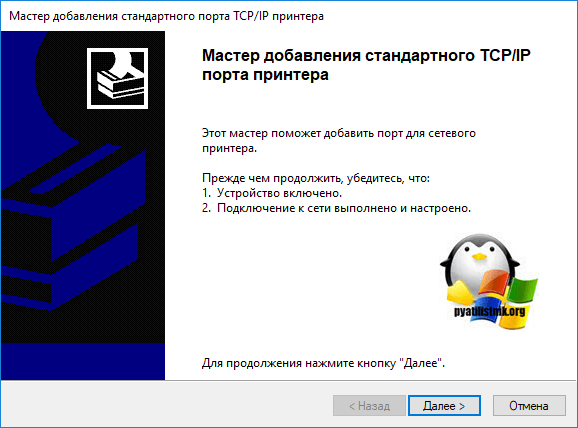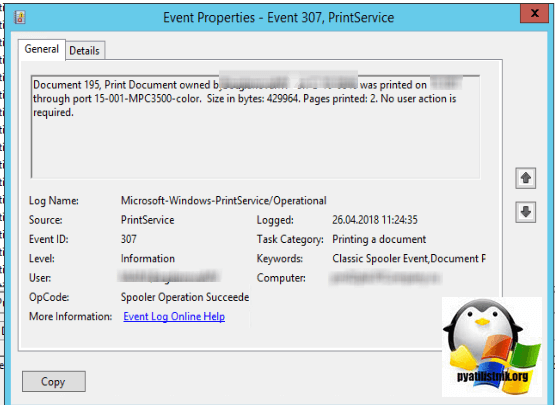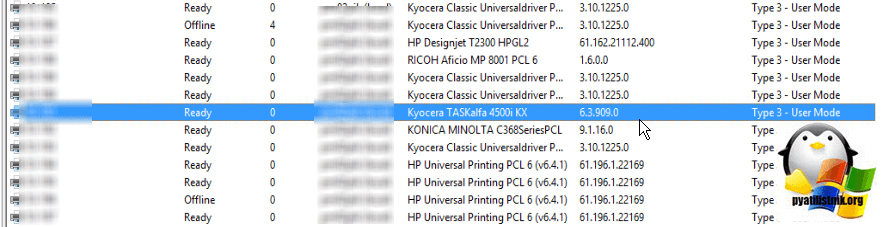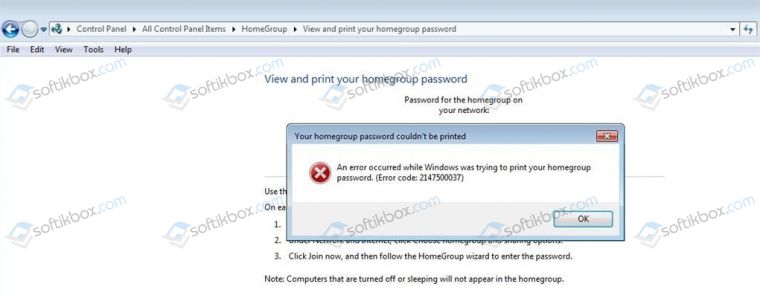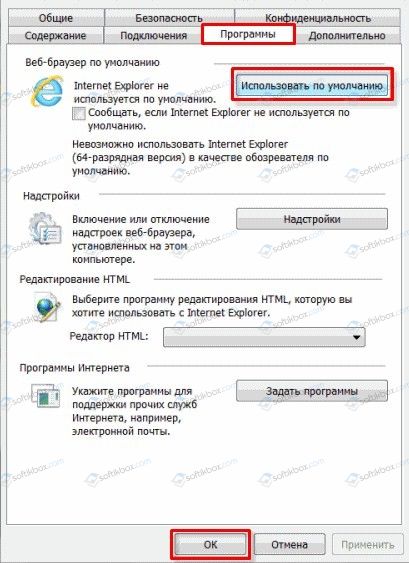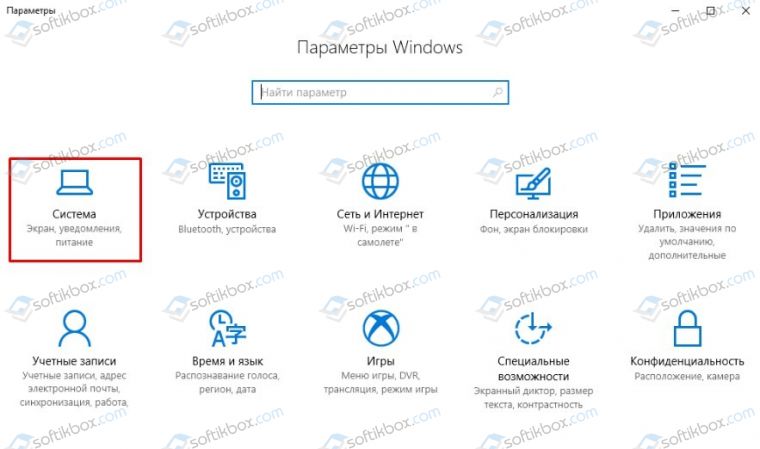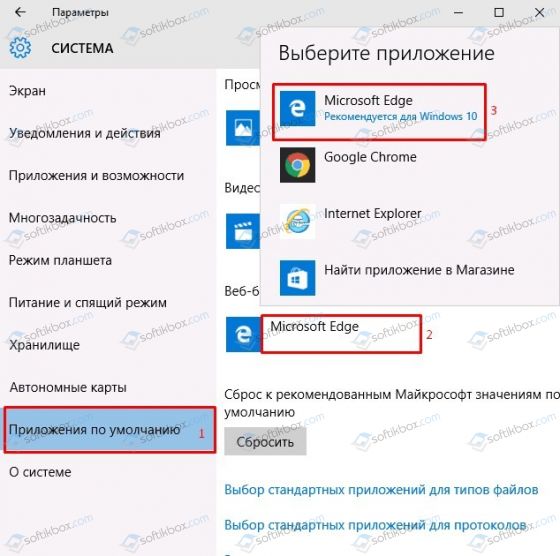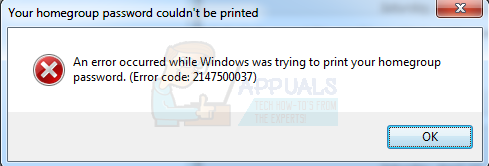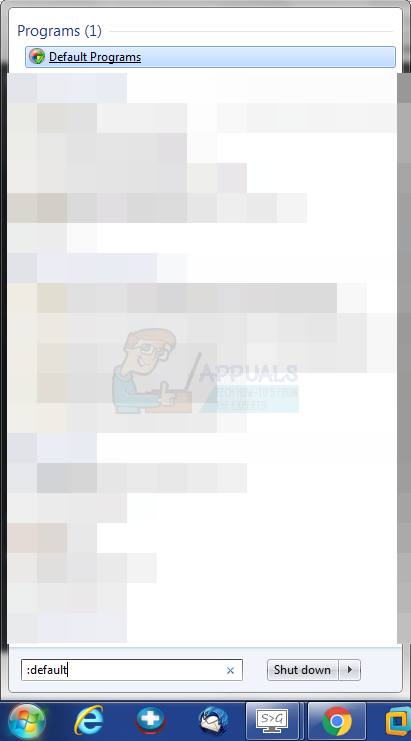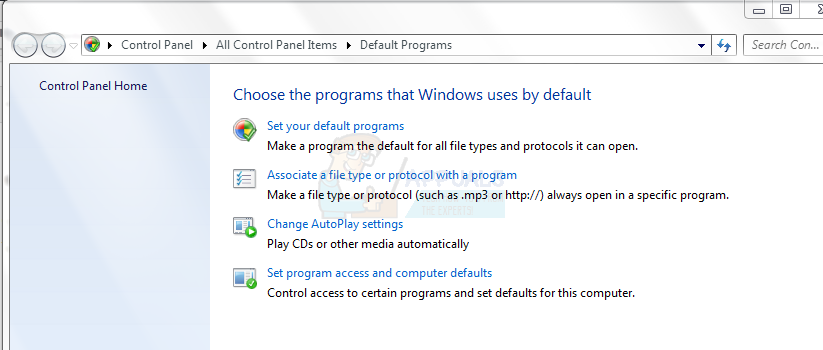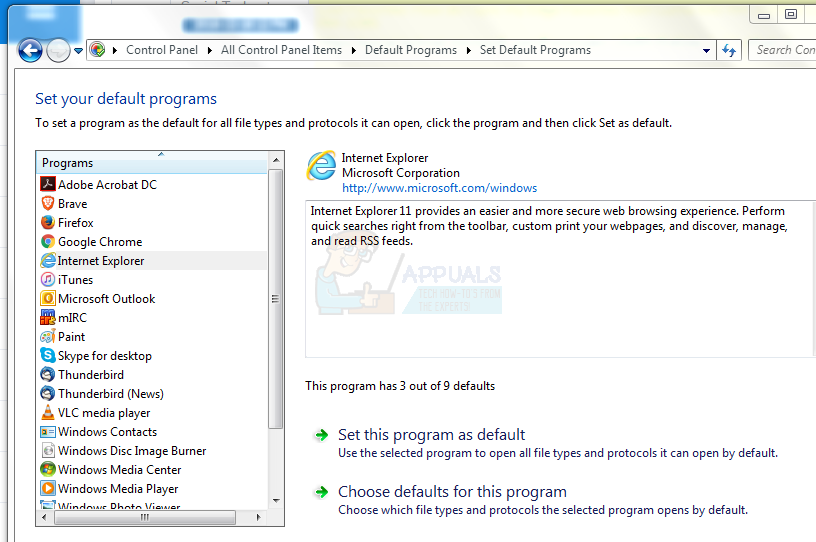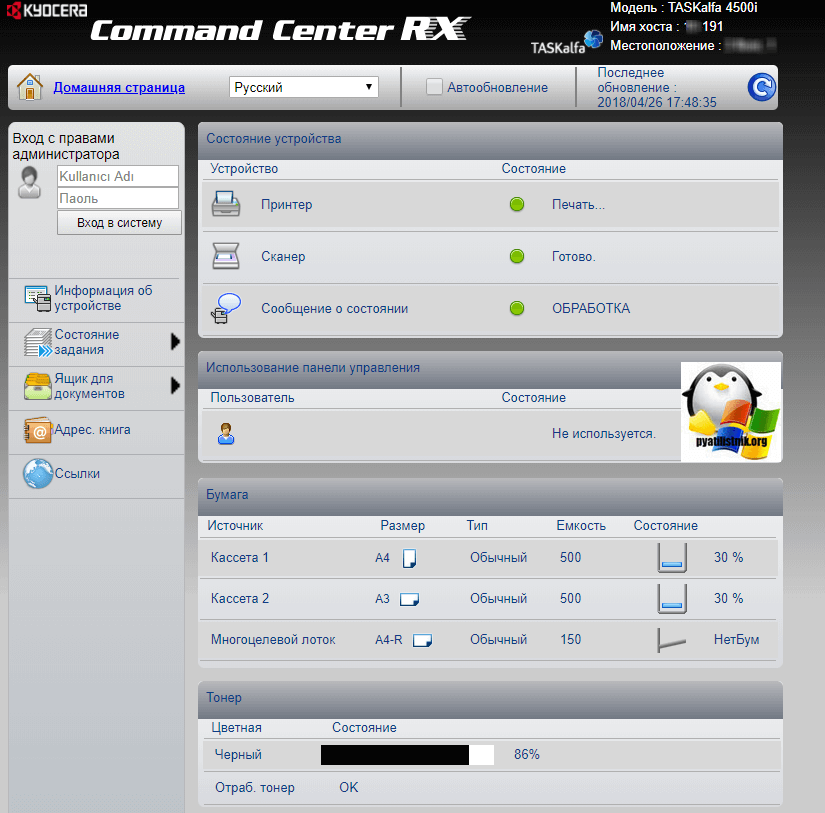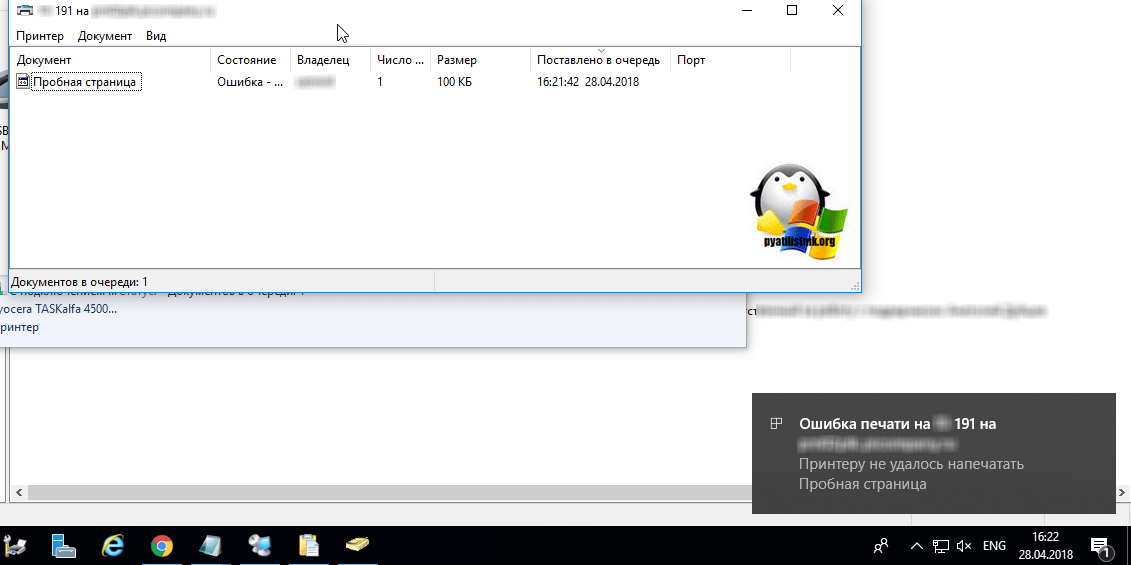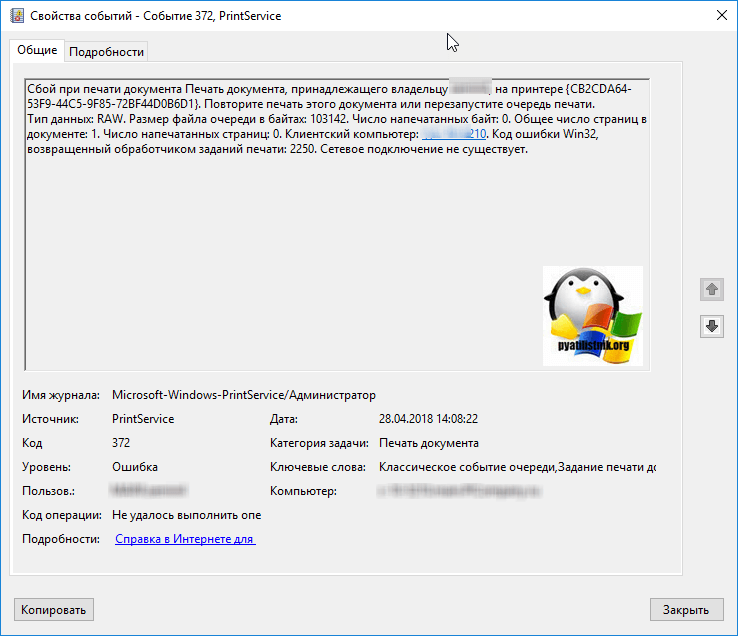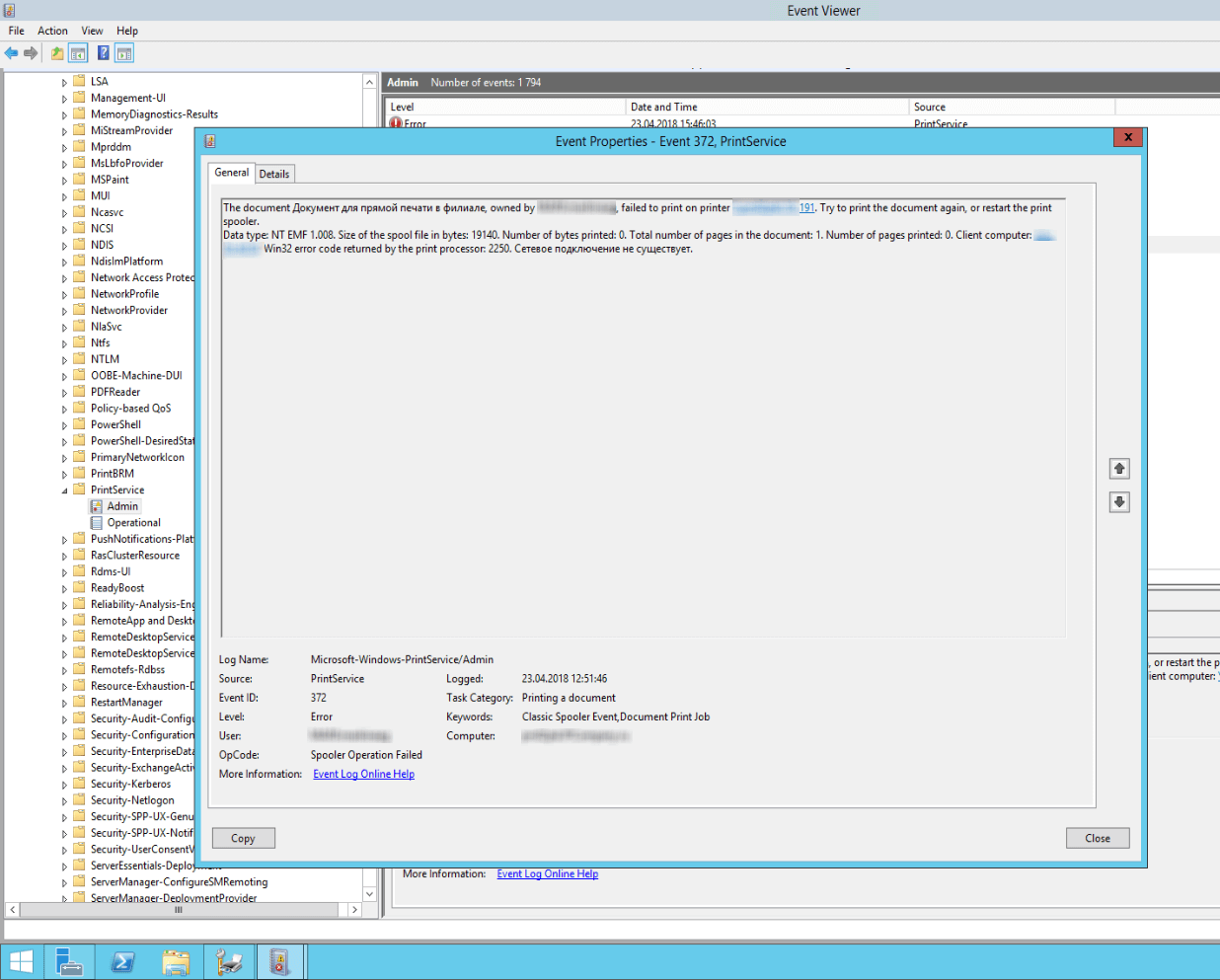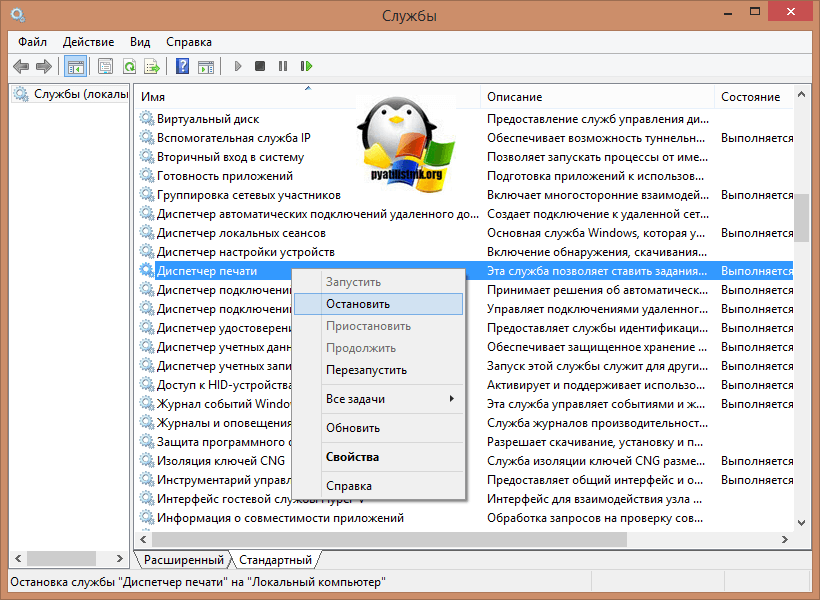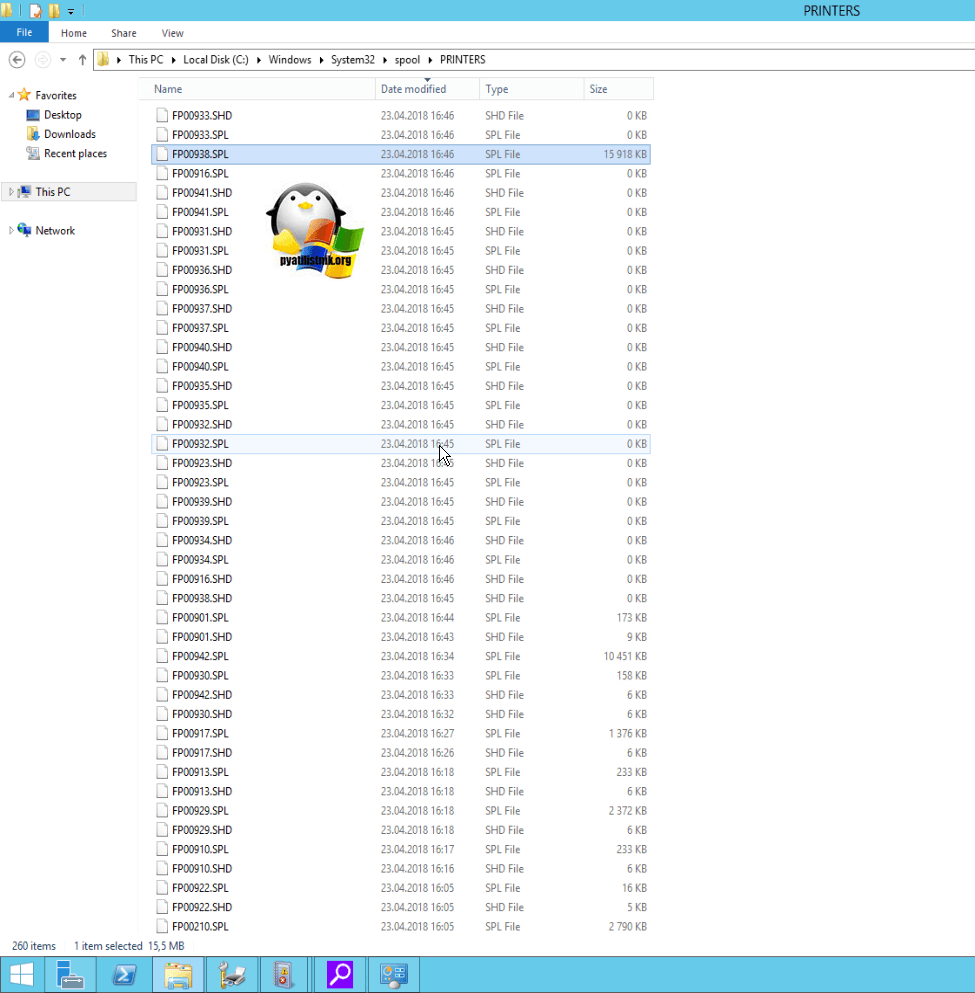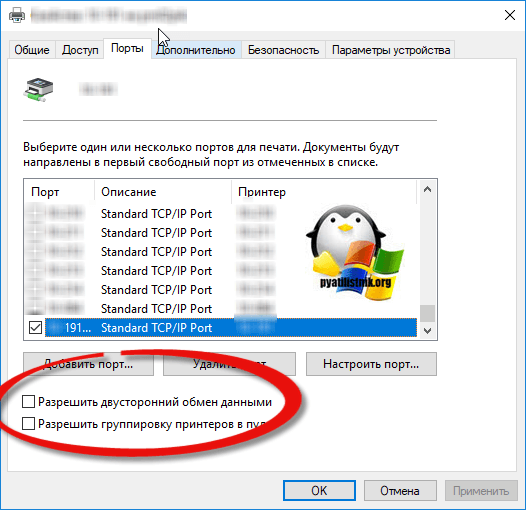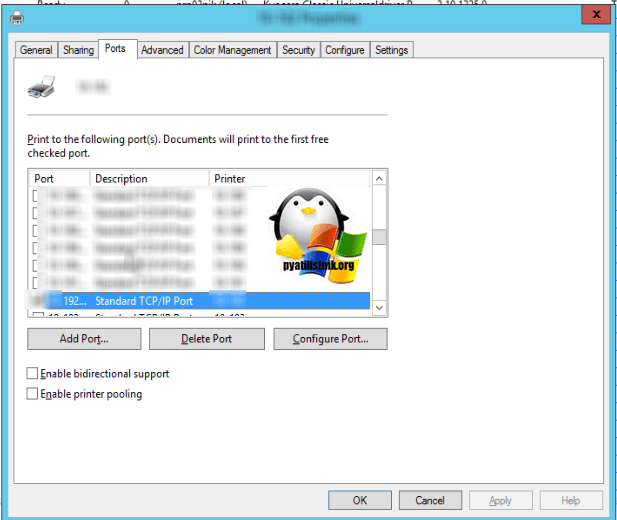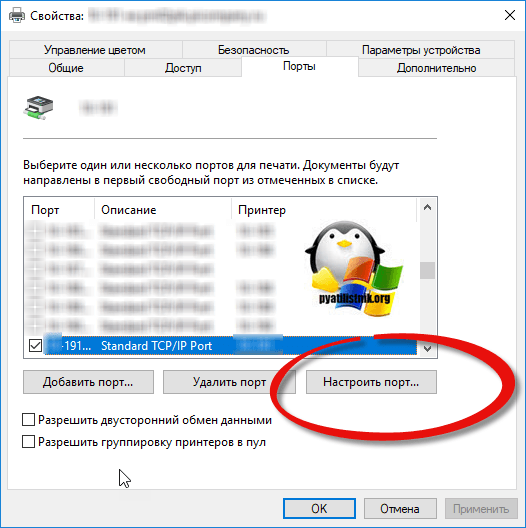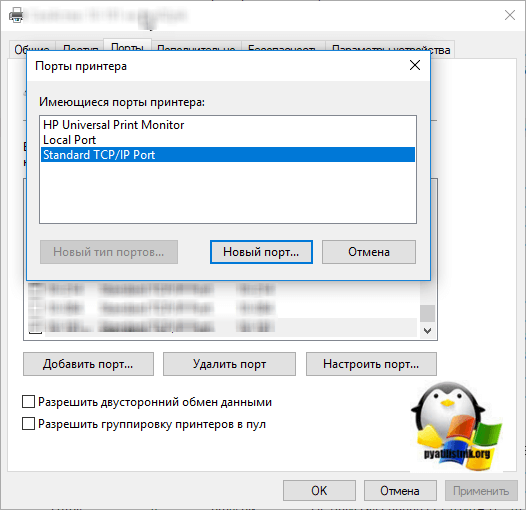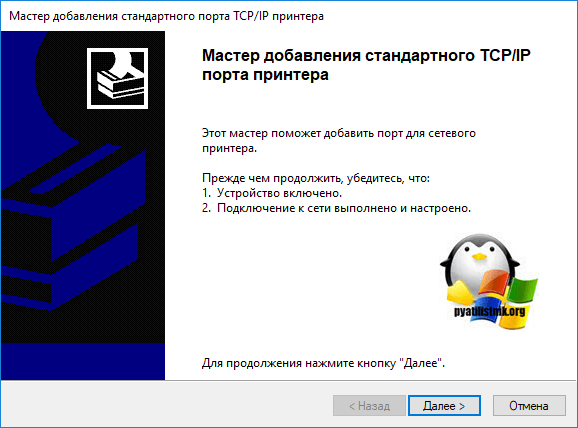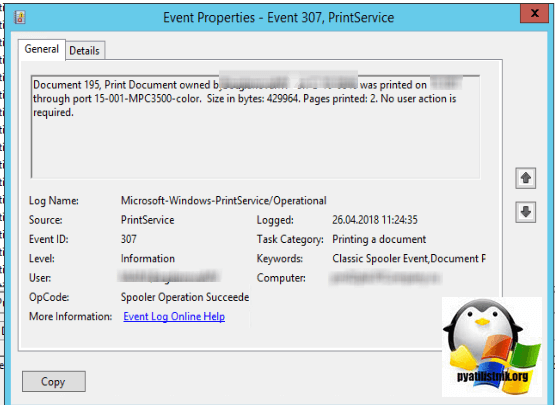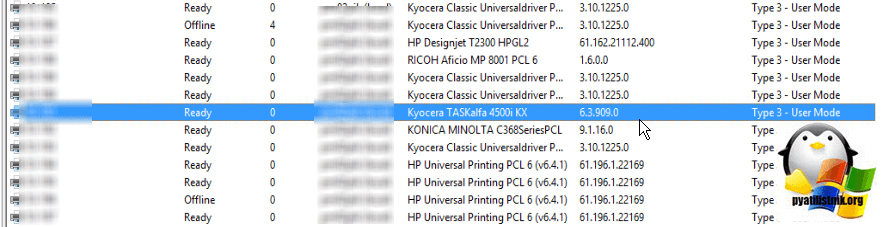Обновлено 29.04.2018
Добрый день! Уважаемые читатели и гости блога Pyatilistnik.org. Продолжаем нашу войну с печатающими машинами, в прошлый раз я вам подробно объяснил, что делать если не идет печать на принтер, довольно частая проблема, сегодня я вам расскажу еще один интересный случай, в котором при отправке документа на печать, задание виснет в очередях, после чего выскакивает ошибка: Код события 372: сбой при печати документа. Данную проблему наблюдал на как на Winows 10, так и на Windows 7. Давайте покажу как я ее решил.
Описание ошибки Event ID 372
И так, давайте подробнее опишу свою инфраструктуру. Есть сервер печати, принтеры в организации настроены, через групповую политику. Есть сетевой принтер, модель KYOCERA TASKalfa 4500i.
При попытке отправить на него документ на печать, задание зависает в очереди документов, и не идет печать с компьютера на принтер. Через некоторое время появляется статус ошибка и появляется всплывающее push уведомление в Windows 10 fall creators update, о том что:
есть ошибка печати на принтере. Принтеру не удалось напечатать.
Если изучить логи операционной системы, то там можно обнаружить вот такое сообщение об ошибке в ветке:
Имя журнала: Microsoft-Windows-PrintService/Администратор
Сбой печати документа. Печать документа, принадлежащего владельцу .. на принтере. Повторите печать этого документа или перезапустите очередь печати. Тип данных: RAW. Размер файла очереди в байтах: 103142. Число напечатанных байт: 0. Общее число страниц в документе: 1. Число напечатанных страниц: 0. Клиентский компьютер. Код ошибки Win32, возвращенный обработчиком заданий печати: 2250. Сетевое подключение не существует.
На сервере я обнаружил вот такое сообщение:
Давайте разберем как снова заставить ваше устройство печатать по сети и избавиться от ошибок с кодом Event ID 372.
Как решить ошибку «не идет печать на принтер»
Я находил на Microsoft описание этой проблемы (https://docs.microsoft.com/en-us/previous-versions/windows/it-pro/windows-server-2008-R2-and-2008), но там расписано очень поверхностно и то, что мне не помогло.
Давайте начнем с самого простого:
- Во первых попробуйте отменить задание на печать с оснастке очередей
- Если это не помогает, то перезапустите ваш диспетчер печати, это такая служба в Windows, которая отвечает за это.
- Если это не помогло и вы продолжаете получать ошибки с кодом 372, то попробуйте почистить папку spooler на клиентской операционной машине и на сервере. Делается это просто, вы останавливаете службу диспетчера печати (как это делать подробно описал по ссылке выше, про перезапуск)
Далее в Windows 10 и других версиях есть папка C:WindowsSystem32spoolPRINTERS
Тут будут файлы двух типов, с разрешением SPL и SHD, об этом подробно по ссылке слева, но если в двух словах, то это ваши задания которые не отработали и лежат в виде файлов на диске. Удаляем тут все и запускаем ваш диспетчер печати.
В большинстве случаев это помогает.
- Кто до сих пор не печатает, то пробуем снять галку «Разрешить двусторонний обмен данными». Перезапустите службу печати на сервере и можно на клиенте, но мне помогало и без этого. Бывают случаи, что на Windows 10 1709, такое действие делает успешность печати 50 на 50, у кого-то печатает у кого-то нет, если это ваш случай идем ниже.
В английской версии «Разрешить двусторонний обмен данными» называется Enable bidirectionsl support.
- Если вы до сих пор видите, что идет печать но принтер не печатает, а потом виснет ваше задание, то делаем вот что пересоздаем порт печати вашего принтера, в моем случае это KYOCERA TASKalfa 4500i.
Для этого открываем оснастку «Управление печатью», можно с сервера, либо через мега удобную консоль mmc. Находим нужный вам принтер на вкладке порты.
Не забудьте записать текущий ip адрес или dns имя принтера
Нажимаем на кнопку «Настроить порт»
Выбираем тип порта Standard TCP/IP Port и нажимаем «Новый порт»
У вас откроется мастер добавления стандартного TCP/IP порта принтера. Нажимаем далее.
Задаем имя порта, оно может быть любым, учтите его потом изменить нельзя, и ip адрес или DNS имя. После чего нажимаем далее. Завершаем настройку и привязываем ваш принтер к новому порту. Ошибка Event ID 372
Сбой печати документа. Печать документа, принадлежащего владельцу .. на принтере. Повторите печать этого документа или перезапустите очередь печати. Тип данных: RAW. Размер файла очереди в байтах: 103142. Число напечатанных байт: 0. Общее число страниц в документе: 1. Число напечатанных страниц: 0. Клиентский компьютер. Код ошибки Win32, возвращенный обработчиком заданий печати: 2250. Сетевое подключение не существует.
у вас пропадет и ваше устройство без перезагрузки диспетчера печати начнет нормально функционировать.
После того как все заработает вы на сервере печати увидите события с кодом Event ID 307, о том, что все работает.
Надеюсь вам помогла данная заметка устранить ваши зависшие задания, кстати советую еще почитать о возможных мерах решения проблем вот в этих статьях, полезно будет для клиентских ОС.
Дополнительно для KYOCERA TASKalfa 4500i
Так же советую вам использовать на вашем сервере печати по возможности самые свежие драйвера, в моем случае это 6.3.909.0 для KYOCERA TASKalfa 4500i. Еще как вариант это обновить его прошивку.
03.01.2018
Просмотров: 6649
При попытке напечатать пароль домашней группы на компьютере с Windows XP, а также Windows 7 и выше, пользователь может столкнуться с ошибкой 2147500037. Указывает такая ошибка на то, что браузером по умолчанию установлен не Internet Explorer, а обозреватель стороннего разработчика. Такая политика компании Майкрософт направлена на то, чтобы пользователь ПК использовал встроенные программы для работы в сети.
Читайте также: Как решить проблему, когда отключается диспетчер печати в Windows 7?
При попытке напечатать пароль домашней группы, пользователь ПК может столкнуться с ошибкой, код которой 2147500037.
Чтобы исправить данную неполадку, стоит назначить браузер Internet Explorer программой по умолчанию. Для этого стоит выполнить следующее.
Для Windows XP, 7 и 8
- Запускаем программу. Нажимаем на шестеренку, которая отвечает за вызов настроек. Выбираем «Свойства браузера».
- Откроется небольшое окно. Переходим во вкладку «Программы». Нажимаем «Использовать по умолчанию». Кликаем «Ок».
- Перезагружаем компьютер и повторяем попытку напечатать пароль домашней группы.
Для Windows 10
Ошибка с кодом 2147500037 при печати пароля домашней группы характерна и для Windows 10. Однако способ назначения браузера по умолчанию отличается от способа, предназначенного для Windows 7 и выше. Тем более, что в Windows 10 штатным браузером является не Internet Explorer, а Microsoft Edge.
В Windows 10 нужно выполнить следующее:
- Жмём «Пуск», «Параметры» и выбираем раздел «Система».
- В меню слева выбираем «Программы по умолчанию».
- Выбираем Microsoft Edge и назначаем его основным обозревателем.
- Сохраняем изменения и повторяем попытку печати пароля.
В случае, если данные манипуляции не помогли избавиться от ошибки 2147500037, то стоит на время печати отключить Защитник Windows и антивирус. Возможно, блокировка печати происходит по причине вмешательства антивируса.
0X00000214 ошибка при подключении сетевого принтера — Вэб-шпаргалка для интернет предпринимателей!
0X00000214 ошибка при подключении сетевого принтера
Есть несколько способов решить ошибку «Windows не удается подключиться к принтеру», отличающихся в зависимости от причины возникновения проблемы. Ошибка появляется как при локальном подключении принтера к персональному компьютеру, так и при использовании терминальной фермы.
Терминальная ферма — популярное решение для средних и крупных компаний, когда приложения и устройства работают на сервере, а пользователи подключаются к ним для работы. Вне зависимости от способа использования принтера, при попытке отправить файл на печать, может высвечиваться одна из вариаций ошибки подключения к устройству. Особо беспокоиться не стоит, поскольку решение проблемы обычно занимает не более нескольких минут.
Оглавление:
Причины ошибки и способы решения
Основными причинами появления ошибки являются: нарушение работы службы диспетчера печати, изменение доступов администраторами системы (актуально для корпоративных компьютеров), физические проблемы с принтером. Ошибку также могут вызывать слетевшие драйвера, вирусная активность или изменение папки spool или библиотек, необходимых для работы с принтерами.
Вернуть принтер к работе достаточно просто. Но для начала следует убедиться, что проблема не вызвана банальными вещами:
Ошибка «Windows не удается подключиться к принтеру» имеет дополнительные коды и уведомления, что иногда позволяет разобраться в причине:
На большое количество системных кодов ошибок можно не обращать внимания. Большинство проблем, вызывающих данную ошибку подключения к принтеру, решаются одними и теми же действиями.
Включение службы Диспетчер печати
Эта инструкция поможет в том случае, если система выдает ошибку «Windows не удается подключиться к принтеру. Локальная подсистема печати не выполняется». В Windows 7, 10 и других популярных версиях данная локальная подсистема представлена службой «Диспетчер печати». Она может быть отключена действиями пользователя, в результате работы программ или вирусной активности. Как только служба будет включена заново, ошибка перестанет появляться.
Включение Диспетчера печати через Панель управления:
Если проблема была только в службе, то после выполнения этих действий окно с сообщением «Локальная подсистема печати не выполняется» перестанет беспокоить. Если же была нарушена работа и других компонентов, то включенная служба отключится спустя несколько секунд, а ошибка продолжит появляться. Следует попробовать применить другие способы решения проблемы, а затем включить службу еще раз.
Подключение принтера через локальный порт
Иногда обойти ошибку невыполнения локальной подсистемы печати можно, добавив принтер вручную через настройки оборудования в Панели управления. Принтер может начать корректно отображаться и работать, а заодно появится время на поиск настоящей причины ошибки.
Для добавления устройства нужно прописать доступ к сетевому принтеру:
После добавления устройства и указания драйверов таким способом, принтеры часто начинают исправно работать и перестают выдавать ошибку. Если в окне «Установка драйвера принтера» не оказалось драйверов для нужного устройства — это и есть причина проблемы. Загрузить драйвер можно с официального сайта изготовителя принтера, либо установить с диска, идущего в комплекте с устройством.
Очистка или замена папки spool
При появлении ошибки «Windows не удается подключиться к принтеру. Не существует обработчик печати» следует очистить компьютер от деятельности программы-планировщика spooler. Она сохраняет и сортирует файлы, отправленные на печать, организует очередь для печати для принтеров.
В папках и документах, относящихся к программе spool, может присутствовать большое количество лишних файлов. Многие документы могут оставаться от старых принтеров и не использоваться годами. Ошибка «Не существует обработчик текста» — не единственная проблема, вызванная spool. Документы могут просто не отправляться на печать, либо бесконечно отображаться в режиме «ожидание печати».
Описанный ниже способ подразумевает удаление файлов spooler’а, переустановку драйверов и очистку реестра. Эти действия приводит к необратимому драйверов и удалению устройств из памяти компьютера, и после перезагрузки ПК их придется устанавливать заново. Если этими действиями нет желания заниматься, либо нет необходимых навыков, можно попробовать использовать промежуточное решение: скопировать папку spool с другого компьютера, где проблема при печати не возникает. Также можно скопировать драйвера, если на компьютерах установлены совместимые версии Windows.
Очистка лишнего содержимого папки Spool:
После перезагрузки системы нужно заново установить драйвера для всех используемых принтеров. Ошибка «Не существует обработчик печати» должна перестать беспокоить длительное время. Регулярное появление ошибки возможно на корпоративных серверах, использующих огромное количество различных принтеров и драйверов к ним. Это приводит к большому количеству файлов в очереди на печать и быстрому засорению системы и папок spooler’а лишними файлами. Регулярная очистка файлов позволит избежать появления ошибки, но лучше обратиться к квалифицированным системным администраторам для более качественной настройки системы.
Что делать, если ничего не помогает
В небольшом проценте случаев бывает, что все указанные способы решения не помогают избавиться от появления ошибки. Для этих случаев есть еще несколько советов и ссылок, которые могут помочь разобраться в ситуации самостоятельно и избежать обращения за помощью к специалистам или в сервис.
Что еще можно сделать:
Если все действия не помогают, следует вернуться к идее отката системы к точке восстановления. Перед этим нужно сохранить все важные данные, которые изменялись с момента последнего момента архивации. После восстановления системы все равно следует диагностировать причину появления ошибки, чтобы вскоре с ней не пришлось столкнуться снова.
Windows не удается подключиться к принтеру, решаем за минуту
Windows не удается подключиться к принтеру, решаем за минуту
Добрый день! Уважаемые читатели и гости блога Pyatilistnik. org. В прошлый раз, я вам подробно объяснил как решается проблема, с печатью при ошибке «Не существует обработчик печати», она всего лишь, одна из тысячи, которая вам может повстречаться. Сегодня я покажу, что делать, если при попытке установить принтер, будь, то локальный или на терминальной ферме, вы получаете ошибку доступа, что вашей операционной системе Windows не удается подключиться к принтеру, хотя все права есть. Как и обычно, все оказывается очень просто.
Возможные причины ошибки доступа к принтеру
Давайте для начала опишу свою ситуацию. Есть терминальная ферма на Windows Server, если кто-то не знает, что это такое, то это мощный сервер или группа серверов, на которые заходят пользователи из вне, для работы с приложениями установленными на них, очень распространенный вариант сейчас в крупных и средних компаниях. Пользователь работая на терминальном сервере, пытается распечатать документ, но его принтер либо не видится вообще, либо при попытке к нему обратиться выдает сообщение с ошибкой:
И такое сообщение может быть и с локальным устройством, вплоть до последней версии Windows 10 Fall Creators Update.
Возможные причины, на что следует обратить внимание:
Разновидность ошибки
Давайте я приведу самые распространенные коды ошибок в данной ситуации, когда Windows не удается подключиться к принтеру. Отказано в доступе:
Решение проблемы с подключением к принтеру
Причина одна и кроется она в цифровой подписи драйверов принтеров, а точнее в отсутствии данной подписи. Если драйвера на устройства подписаны не валидным с точки зрения Microsoft сертификатом или вообще без него, то он таки драйвера не принимает, считая это потенциальной угрозой, в следствии чего ваше устройство перестает работать. Это не новая проблема, но после очередного обновления KB3170455, проверка цифровой подписи драйверов, ужесточилась.
Так как у меня в основном на работе операционная система windows 10 и с нее не удается подключиться к принтеру на терминальном сервере, где есть драйвера без цифровой подписи, чтобы не делать большого количества телодвижений и кучей перезагрузок, я для принтеров, которые испытывают проблемы, поставлю один параметр, который все поправит.
Что вы делаете, вы открываете реестр и переходите вот по такому пути, лично я для быстрого поиска по реестру использую утилиту register jump, делается это либо локально, если принтер подключен по USB, либо же на сервере терминалов, если используются они.
В моем случае это HP M1212, но таких полным полно, Canon, Xerox и так далее.
Находим там параметр PrinterDriverAttributes, по умолчанию там будет стоять значение 0, нужно поменять его на 1. После чего вы смело перезагружаете службу печати либо же сам сервер.
Данный метод, действует в 90 процентах случаев, если вам не помогло, то ниже я привожу дополнительные методы решения данной проблемы.
Дополнительные методы решения ошибок 0x00000002, 0x0000000a, 0x00000006, 0x00000057
Если ваши клиенты так и не могут подключиться к терминальным принтерам, то попробуйте очистить ветку реестра:
В моем случае, я удалил серверы с сервера-печати, убедитесь, что у вас тут будет пусто. После чего можете перезапустить сервер или службу печати.
Еще на Windows 7 бывает ошибка 0x0000007e «Windows не удается подключиться к принтеру. Не существует обработчик печати» при попытке подключить те же сетевые принтеры, решается все пересозданием порта печати. Порт это некое указание, где искать ваше устройство.
Через правый клик, перейдите в свойства печати, вкладка «Порты». Находите текущий порт, и удаляете его. Затем нажимаете добавить.
Указываем стандартный TCP/IP порт для сетевого принтера.
У вас откроется мастер добавления порта.
Указываем ip адрес или DNS имя принтера и имя порта.
Так же можете проверить, что на вкладке «Доступ» стоит галка, разрешающая его. Теперь ваше устройство доступно по сети. Попробуйте снова к нему обратиться по UNC пути им вашего сервера печати (если есть)имя принтера. Например, printserversumsungcolor
Еще советую попробовать утилиту диагностики Print-Spooler-Repair-Tool. Это поможет вам исправить ошибку 0x0000007e и, что не существует обработчик печати. Надеюсь данная заметка оказалась для вас полезной, если есть еще какие-либо методы, то пишите о них в комментариях.
Четверг, 22 сентября 2011 г.
Windows 7. Ошибка подключения принтера 0x00000214
3 комментария:
Что за бред.
Если у вас ошибка, то скачайте драйвера! Ваш КО!
Этот комментарий был удален автором.
Код ошибки 0x80004005: что это такое и как это исправить
Это ошибка, которая может появляться как самостоятельно, так и вместе с другими ошибками. Выглядит обычно таким образом: “Error Code 080004005. Unspecified error”. Но все они легко решаются.
Почему появляется данное сообщение?
Код ошибок 0x80004005 обычно происходит при доступе к общим папкам или дискам, при использовании определенных программ или при установке обновлений. Вот наиболее распространенные причины кода ошибок 0x80004005:
Компания Microsoft по-прежнему не решила многочисленные проблемы с глобальными обновлениями «Виндовс». Пользователи компьютеров часто встречают ошибку:
Это может быть связано с рядом причин, наиболее распространенными из них являются следующие:
К счастью, есть способы решения для каждого из этих сценариев.
Способ исправления проблем с активацией
Первое, что мы должны сделать – это убедиться в активации операционной системы. Для исправления ошибки 0x80004005 необходимо открыть меню «Пуск», а затем выбрать «Парраметры». В открывшемся окне выбираем пункт «Обновление и безопасность» и в появившемся списке слева нажимаем на «Устранение неполадок». Таким образом мы открыли еще одну вкладку, в которой необходимо запустить диагностику и устранить неполадку «Центра обновления». В большинстве случаев все проблемы будут решены в автоматическом режиме.
Способ исправления проблем с поврежденными файлами
Достаточно часто случается, что поврежден системный файл opencl. dll, из-за которого возникает сообщение “Error Code 0x80004005. Unspecified error“. Для проверки целостности и устранения проблемы вы можете воспользоваться одним из встроенных в Windows 10 инструментов: SFC (система проверки файлов) или DISM (обслуживание и управление образами обновления).
Также можно попробовать полностью очистить директорию загрузки файлов обновления. Для этого запустите файловый менеджер и перейдите в папку «C:WindowsSoftwareDistributionDownload». После чего удалите все файлы и другие папки, которые увидите. Это заставит Windows 10 загрузить все файлы обновления заново.
Ошибка при попытке доступа к общим папкам и дискам
Если код 0x80004005 появляется при попытке доступа к общим папкам и дискам, то проблема может быть в реестре или в наличии скрытых виртуальных сетевых адаптеров.
Способ исправления ошибки 0x 80004005 в реестре
В обоих случаях ставим значение «1», и не забудьте нажать «ОК». Возможно, потребуется перезагрузка компьютера.
Внимание! Не удаляйте и не меняйте ничего в реестре, если вы не знаете, что делаете.
Способ исправления лишних виртуальных сетевых устройств
Нажмите кнопки «Windows» + R и введите hdwwiz. cpl. Так вы быстро попадете в диспетчер устройств. Нажмите «Вид» в меню и выберите «Показать скрытые устройства». Просмотрите список сетевых адаптеров. Если вы увидели устройство под названием Microsoft 6to4, то они, вероятнее всего, и стали причиной ошибки 80004005. Их надо удалить.
После этого перезагрузите компьютер и проверьте результат.
«E-FAIL 0x80004005» в VirtualBox
Появление 0x80004005 на VirtualBox обычно связана с ключом реестра.
Способ исправления
Нажмите кнопки «Windows» + R. В появившемся окне введите regedit для открытия редактора реестра. Перейдите к следующему пути реестра:
Если сообщение с надписью 80004005 по-прежнему появляется, то:
Вывод
Любая неисправность в работе Windows 10 поддается лечению. Но самый верный, а для многих единственный, способ исправить ошибку 0x 80004005 – это чистая установка «Виндовс 10». При этом удалятся все сохраненные данные, установленные приложения и ошибки.
Источники:
Https://web-shpargalka. ru/0x00000214-oshibka-pri-podkljuchenii-setevogo. php
Https://fixbin. ru/kod-oshibki-0x80004005/
Код ошибки 2147500037 при печати windows 10

——-
Вынужденная вежливость лучше непринужденного хамства
Сообщения: 51431
Благодарности: 14734
| Конфигурация компьютера | |
| Материнская плата: ASUS P8Z77-V LE PLUS | |
| HDD: Samsung SSD 850 PRO 256 Гб, WD Green WD20EZRX 2 Тб | |
| Звук: Realtek ALC889 HD Audio | |
| CD/DVD: ASUS DRW-24B5ST | |
| ОС: Windows 8.1 Pro x64 | |
| Прочее: корпус: Fractal Design Define R4 |
Если же вы забыли свой пароль на форуме, то воспользуйтесь данной ссылкой для восстановления пароля.
Как исправить ошибку печати домашней группы 2147500037 —
Домашняя группа — это встроенная в Windows функция для домашних пользователей, где они могут обмениваться ресурсами ПК с другими компьютерами в сети, которые являются частью сети домашней группы. Хотя Homegroup — отличная функция, у нее есть свои плюсы и минусы, и, если она настроена неправильно, она может помешать пользователям выполнять повседневные действия. Одной из таких проблем, с которой поможет эта статья, является ошибка 2147500037.
«Пароль вашей домашней группы не может быть напечатан. Произошла ошибка, когда Windows пыталась распечатать пароль вашей домашней группы. (Код ошибки: 2147500037)»
Эта ошибка связана с Internet Explorer из-за того, что Microsoft разработала многие из своих программ для зависимости от Internet Explorer. Когда Internet Explorer не является браузером по умолчанию, вы получите эту ошибку. Самый простой способ исправить это — переустановить Internet Explorer в качестве веб-браузера по умолчанию.
Решение: установите Internet Explorer в качестве веб-браузера по умолчанию
Выполните следующие действия, чтобы настроить Internet Explorer в качестве браузера по умолчанию.
- Нажми на Кнопка Пуск Windows и в поле поиска введите: дефолт. Когда поиск возвращается Стандартные программы, щелкните по нему, чтобы открыть экран «Программы по умолчанию».
- На экране программ по умолчанию нажмите на Установите опцию программ по умолчанию.
- Откроется экран со списком всех установленных программ, которые можно настроить в Windows по умолчанию. Выбрать Internet Explorer и нажмите на Установить эту программу по умолчанию кнопка.
- нажмите Хорошо кнопка для выхода из панели управления
- Выбранный браузер теперь установлен по умолчанию. Теперь вы сможете распечатать пароль вашей домашней группы.
Источник
Код ошибки 2147500037
Ошибка с кодом 2147500037 при печати пароля домашней группы
При попытке напечатать пароль домашней группы на компьютере с Windows XP, а также Windows 7 и выше, пользователь может столкнуться с ошибкой 2147500037. Указывает такая ошибка на то, что браузером по умолчанию установлен не Internet Explorer, а обозреватель стороннего разработчика. Такая политика компании Майкрософт направлена на то, чтобы пользователь ПК использовал встроенные программы для работы в сети.
При попытке напечатать пароль домашней группы, пользователь ПК может столкнуться с ошибкой, код которой 2147500037.
Чтобы исправить данную неполадку, стоит назначить браузер Internet Explorer программой по умолчанию. Для этого стоит выполнить следующее.
Для Windows XP, 7 и 8
- Запускаем программу. Нажимаем на шестеренку, которая отвечает за вызов настроек. Выбираем «Свойства браузера».
- Откроется небольшое окно. Переходим во вкладку «Программы». Нажимаем «Использовать по умолчанию». Кликаем «Ок».
- Перезагружаем компьютер и повторяем попытку напечатать пароль домашней группы.
Для Windows 10
Ошибка с кодом 2147500037 при печати пароля домашней группы характерна и для Windows 10. Однако способ назначения браузера по умолчанию отличается от способа, предназначенного для Windows 7 и выше. Тем более, что в Windows 10 штатным браузером является не Internet Explorer, а Microsoft Edge.
В Windows 10 нужно выполнить следующее:
- Жмём «Пуск», «Параметры» и выбираем раздел «Система».
- В меню слева выбираем «Программы по умолчанию».
- Выбираем Microsoft Edge и назначаем его основным обозревателем.
- Сохраняем изменения и повторяем попытку печати пароля.
В случае, если данные манипуляции не помогли избавиться от ошибки 2147500037, то стоит на время печати отключить Защитник Windows и антивирус. Возможно, блокировка печати происходит по причине вмешательства антивируса.
The Wiert Corner – irregular stream of stuff
Jeroen W. Pluimers on .NET, C#, Delphi, databases, and personal interests
Subscribe
| M | T | W | T | F | S | S |
|---|---|---|---|---|---|---|
| 1 | 2 | |||||
| 3 | 4 | 5 | 6 | 7 | 8 | 9 |
| 10 | 11 | 12 | 13 | 14 | 15 | 16 |
| 17 | 18 | 19 | 20 | 21 | 22 | 23 |
| 24 | 25 | 26 | 27 | 28 | 29 | 30 |
| 31 |
Источник
My Flickr Stream
Pages
All categories
Email Subscription
Solution for “Error code: 2147500037” while printing in Windows 7
Posted by jpluimers on 2010/05/20

—————————
Your homegroup password couldn’t be printed
—————————
An error occurred while Windows was trying to print your homegroup password. (Error code: 2147500037)
—————————
OK
—————————
It seems I am not the only one having this problem, and the solution was simple:
Windows 7 cannot print certain things when Internet Explorer is not the default browser.
Or in other words: this error message means: “ Windows 7 cannot print this for you because it needs the default browser to be Internet Explorer “.
Was it that hard for Microsoft phrasing the message in such a way?
Changing the default browser is simple (some of the steps are in screenshots below):
- Press the start button
- Type “default programs”
- Choose “Default Programs” from the list
- Choose “Set your default programs”
- Click “Internet Explorer”
- Click “Set this program as default”
- Press “OK”
- Choose “Set your default programs”
- Click your favourite browser (in my case Google Chrome)
- Click “Set this program as default”
- Done!
As promised, some of the screenshots:
Step 3: after selecting “Default programs”
Step 4: “Set your default programs”
Step 5, 6: Click “Internet Explorer”, then click “Set this program as default”
Step 10, 11: Selecting your favourite browser, then click “Set this program as default”
Висит задание печати. Event > 29.04.2018 Windows 10 No comments
Висит задание печати. Event >
Добрый день! Уважаемые читатели и гости блога Pyatilistnik.org. Продолжаем нашу войну с печатающими машинами, в прошлый раз я вам подробно объяснил, что делать если не идет печать на принтер, довольно частая проблема, сегодня я вам расскажу еще один интересный случай, в котором при отправке документа на печать, задание виснет в очередях, после чего выскакивает ошибка: Код события 372: сбой при печати документа. Данную проблему наблюдал на как на Winows 10, так и на Windows 7. Давайте покажу как я ее решил.
Описание ошибки Event ID 372
И так, давайте подробнее опишу свою инфраструктуру. Есть сервер печати, принтеры в организации настроены, через групповую политику. Есть сетевой принтер, модель KYOCERA TASKalfa 4500i.
При попытке отправить на него документ на печать, задание зависает в очереди документов, и не идет печать с компьютера на принтер. Через некоторое время появляется статус ошибка и появляется всплывающее push уведомление в Windows 10 fall creators update, о том что:
Если изучить логи операционной системы, то там можно обнаружить вот такое сообщение об ошибке в ветке:
На сервере я обнаружил вот такое сообщение:
Давайте разберем как снова заставить ваше устройство печатать по сети и избавиться от ошибок с кодом Event ID 372.
Как решить ошибку «не идет печать на принтер»
Я находил на Microsoft описание этой проблемы (https://docs.microsoft.com/en-us/previous-versions/windows/it-pro/windows-server-2008-R2-and-2008), но там расписано очень поверхностно и то, что мне не помогло.
Давайте начнем с самого простого:
- Во первых попробуйте отменить задание на печать с оснастке очередей
- Если это не помогает, то перезапустите ваш диспетчер печати, это такая служба в Windows, которая отвечает за это.
- Если это не помогло и вы продолжаете получать ошибки с кодом 372, то попробуйте почистить папку spooler на клиентской операционной машине и на сервере . Делается это просто, вы останавливаете службу диспетчера печати (как это делать подробно описал по ссылке выше, про перезапуск)
Далее в Windows 10 и других версиях есть папка C:WindowsSystem32spoolPRINTERS
Тут будут файлы двух типов, с разрешением SPL и SHD, об этом подробно по ссылке слева, но если в двух словах, то это ваши задания которые не отработали и лежат в виде файлов на диске. Удаляем тут все и запускаем ваш диспетчер печати.
В большинстве случаев это помогает.
- Кто до сих пор не печатает, то пробуем снять галку «Разрешить двусторонний обмен данными». Перезапустите службу печати на сервере и можно на клиенте, но мне помогало и без этого. Бывают случаи, что на Windows 10 1709, такое действие делает успешность печати 50 на 50, у кого-то печатает у кого-то нет, если это ваш случай идем ниже.
В английской версии «Разрешить двусторонний обмен данными» называется Enable bidirectionsl support.
- Если вы до сих пор видите, что идет печать но принтер не печатает, а потом виснет ваше задание, то делаем вот что пересоздаем порт печати вашего принтера, в моем случае это KYOCERA TASKalfa 4500i.
Для этого открываем оснастку «Управление печатью», можно с сервера, либо через мега удобную консоль mmc. Находим нужный вам принтер на вкладке порты.
Нажимаем на кнопку «Настроить порт»
Выбираем тип порта Standard TCP/IP Port и нажимаем «Новый порт»
У вас откроется мастер добавления стандартного TCP/IP порта принтера. Нажимаем далее.
Задаем имя порта, оно может быть любым, учтите его потом изменить нельзя, и ip адрес или DNS имя. После чего нажимаем далее. Завершаем настройку и привязываем ваш принтер к новому порту. Ошибка Event ID 372
у вас пропадет и ваше устройство без перезагрузки диспетчера печати начнет нормально функционировать.
После того как все заработает вы на сервере печати увидите события с кодом Event ID 307, о том, что все работает.
Надеюсь вам помогла данная заметка устранить ваши зависшие задания, кстати советую еще почитать о возможных мерах решения проблем вот в этих статьях, полезно будет для клиентских ОС.
Дополнительно для KYOCERA TASKalfa 4500i
Так же советую вам использовать на вашем сервере печати по возможности самые свежие драйвера, в моем случае это 6.3.909.0 для KYOCERA TASKalfa 4500i. Еще как вариант это обновить его прошивку.
Источник
Ошибка с кодом 2147500037 при печати пароля домашней группы
При попытке напечатать пароль домашней группы на компьютере с Windows XP, а также Windows 7 и выше, пользователь может столкнуться с ошибкой 2147500037. Указывает такая ошибка на то, что браузером по умолчанию установлен не Internet Explorer, а обозреватель стороннего разработчика. Такая политика компании Майкрософт направлена на то, чтобы пользователь ПК использовал встроенные программы для работы в сети.
При попытке напечатать пароль домашней группы, пользователь ПК может столкнуться с ошибкой, код которой 2147500037.
Чтобы исправить данную неполадку, стоит назначить браузер Internet Explorer программой по умолчанию. Для этого стоит выполнить следующее.
Для Windows XP, 7 и 8
- Запускаем программу. Нажимаем на шестеренку, которая отвечает за вызов настроек. Выбираем «Свойства браузера».
- Откроется небольшое окно. Переходим во вкладку «Программы». Нажимаем «Использовать по умолчанию». Кликаем «Ок».
- Перезагружаем компьютер и повторяем попытку напечатать пароль домашней группы.
Для Windows 10
Ошибка с кодом 2147500037 при печати пароля домашней группы характерна и для Windows 10. Однако способ назначения браузера по умолчанию отличается от способа, предназначенного для Windows 7 и выше. Тем более, что в Windows 10 штатным браузером является не Internet Explorer, а Microsoft Edge.
В Windows 10 нужно выполнить следующее:
- Жмём «Пуск», «Параметры» и выбираем раздел «Система».
- В меню слева выбираем «Программы по умолчанию».
- Выбираем Microsoft Edge и назначаем его основным обозревателем.
- Сохраняем изменения и повторяем попытку печати пароля.
В случае, если данные манипуляции не помогли избавиться от ошибки 2147500037, то стоит на время печати отключить Защитник Windows и антивирус. Возможно, блокировка печати происходит по причине вмешательства антивируса.
The Wiert Corner – irregular stream of stuff
Jeroen W. Pluimers on .NET, C#, Delphi, databases, and personal interests
Subscribe
| M | T | W | T | F | S | S |
|---|---|---|---|---|---|---|
| 1 | 2 | |||||
| 3 | 4 | 5 | 6 | 7 | 8 | 9 |
| 10 | 11 | 12 | 13 | 14 | 15 | 16 |
| 17 | 18 | 19 | 20 | 21 | 22 | 23 |
| 24 | 25 | 26 | 27 | 28 | 29 | 30 |
| 31 |
May 2010
Archives
- April 2020 (11)
- March 2020 (70)
- February 2020 (61)
- January 2020 (74)
- December 2019 (70)
- November 2019 (63)
- October 2019 (73)
- September 2019 (68)
- August 2019 (66)
- July 2019 (68)
- June 2019 (68)
- May 2019 (72)
- April 2019 (73)
- March 2019 (64)
- February 2019 (68)
- January 2019 (78)
- December 2018 (87)
- November 2018 (77)
- October 2018 (79)
- September 2018 (77)
- August 2018 (76)
- July 2018 (74)
- June 2018 (63)
- May 2018 (70)
- April 2018 (63)
- March 2018 (72)
- February 2018 (48)
- January 2018 (83)
- December 2017 (67)
- November 2017 (62)
- October 2017 (63)
- September 2017 (52)
- August 2017 (62)
- July 2017 (48)
- June 2017 (57)
- May 2017 (68)
- April 2017 (55)
- March 2017 (59)
- February 2017 (58)
- January 2017 (60)
- December 2016 (59)
- November 2016 (74)
- October 2016 (61)
- September 2016 (87)
- August 2016 (57)
- July 2016 (51)
- June 2016 (49)
- May 2016 (48)
- April 2016 (51)
- March 2016 (49)
- February 2016 (50)
- January 2016 (48)
- December 2015 (59)
- November 2015 (57)
- October 2015 (37)
- September 2015 (31)
- August 2015 (41)
- July 2015 (31)
- June 2015 (37)
- May 2015 (30)
- April 2015 (32)
- March 2015 (37)
- February 2015 (52)
- January 2015 (50)
- December 2014 (43)
- November 2014 (39)
- October 2014 (40)
- September 2014 (41)
- August 2014 (58)
- July 2014 (32)
- June 2014 (23)
- May 2014 (38)
- April 2014 (105)
- March 2014 (145)
- February 2014 (81)
- January 2014 (56)
- December 2013 (58)
- November 2013 (32)
- October 2013 (26)
- September 2013 (26)
- August 2013 (54)
- July 2013 (47)
- June 2013 (41)
- May 2013 (33)
- April 2013 (41)
- March 2013 (50)
- February 2013 (47)
- January 2013 (55)
- December 2012 (32)
- November 2012 (23)
- October 2012 (37)
- September 2012 (52)
- August 2012 (46)
- July 2012 (40)
- June 2012 (30)
- May 2012 (27)
- April 2012 (30)
- March 2012 (29)
- February 2012 (32)
- January 2012 (25)
- December 2011 (38)
- November 2011 (28)
- October 2011 (46)
- September 2011 (63)
- August 2011 (35)
- July 2011 (24)
- June 2011 (24)
- May 2011 (24)
- April 2011 (29)
- March 2011 (50)
- February 2011 (48)
- January 2011 (18)
- December 2010 (5)
- November 2010 (18)
- October 2010 (22)
- September 2010 (29)
- August 2010 (24)
- July 2010 (27)
- June 2010 (29)
- May 2010 (25)
- April 2010 (23)
- March 2010 (10)
- February 2010 (6)
- January 2010 (16)
- December 2009 (12)
- November 2009 (3)
- October 2009 (11)
- September 2009 (21)
- August 2009 (11)
- July 2009 (11)
- June 2009 (5)
- May 2009 (12)
- April 2009 (20)
Recent Comments
| jpluimers on 3.6 GIG – Public-Mikroti… |
| jpluimers on Adobe Acrobat Reader – C… |
| jac.las on Root finding and linear progra… |
| Dr. Wu on Adobe Acrobat Reader – C… |
| Ihsan on 3.6 GIG – Public-Mikroti… |
Recent Posts
Top Clicks
My badges
Twitter Updates
- @caseofdees Grijs is het nieuwe blond. 1 hour ago
- @kingma_hylke Die kist heeft het razend druk: flightradar24.com/data/aircraft/…2 hours ago
- @kingma_hylkeflightradar24.com/LIFELN5/245185…2 hours ago
- RT @kingma_hylke: Er gaat een IC patiënt vanaf het Maasstad ziekenhuis in Rotterdam naar het ziekenhuis in Krefeld (Duitsland). Samenwerkin… 2 hours ago
- RT @Dromendief15: Nee, te veel herrie voor alle buiten zittende buren. Gewoon met bezem en water. Niks mis mee en je sport meteen, nu de sp… 2 hours ago
My Flickr Stream
Pages
All categories
Email Subscription
Solution for “Error code: 2147500037” while printing in Windows 7
Posted by jpluimers on 2010/05/20

—————————
Your homegroup password couldn’t be printed
—————————
An error occurred while Windows was trying to print your homegroup password. (Error code: 2147500037)
—————————
OK
—————————
It seems I am not the only one having this problem, and the solution was simple:
Windows 7 cannot print certain things when Internet Explorer is not the default browser.
Or in other words: this error message means: “ Windows 7 cannot print this for you because it needs the default browser to be Internet Explorer “.
Was it that hard for Microsoft phrasing the message in such a way?
Changing the default browser is simple (some of the steps are in screenshots below):
- Press the start button
- Type “default programs”
- Choose “Default Programs” from the list
- Choose “Set your default programs”
- Click “Internet Explorer”
- Click “Set this program as default”
- Press “OK”
- Choose “Set your default programs”
- Click your favourite browser (in my case Google Chrome)
- Click “Set this program as default”
- Done!
As promised, some of the screenshots:
Step 3: after selecting “Default programs”
Step 4: “Set your default programs”
Step 5, 6: Click “Internet Explorer”, then click “Set this program as default”
Step 10, 11: Selecting your favourite browser, then click “Set this program as default”
Висит задание печати. Event > 29.04.2018 Windows 10 No comments
Висит задание печати. Event >
Добрый день! Уважаемые читатели и гости блога Pyatilistnik.org. Продолжаем нашу войну с печатающими машинами, в прошлый раз я вам подробно объяснил, что делать если не идет печать на принтер, довольно частая проблема, сегодня я вам расскажу еще один интересный случай, в котором при отправке документа на печать, задание виснет в очередях, после чего выскакивает ошибка: Код события 372: сбой при печати документа. Данную проблему наблюдал на как на Winows 10, так и на Windows 7. Давайте покажу как я ее решил.
Описание ошибки Event ID 372
И так, давайте подробнее опишу свою инфраструктуру. Есть сервер печати, принтеры в организации настроены, через групповую политику. Есть сетевой принтер, модель KYOCERA TASKalfa 4500i.
При попытке отправить на него документ на печать, задание зависает в очереди документов, и не идет печать с компьютера на принтер. Через некоторое время появляется статус ошибка и появляется всплывающее push уведомление в Windows 10 fall creators update, о том что:
Если изучить логи операционной системы, то там можно обнаружить вот такое сообщение об ошибке в ветке:
На сервере я обнаружил вот такое сообщение:
Давайте разберем как снова заставить ваше устройство печатать по сети и избавиться от ошибок с кодом Event ID 372.
Как решить ошибку «не идет печать на принтер»
Я находил на Microsoft описание этой проблемы (https://docs.microsoft.com/en-us/previous-versions/windows/it-pro/windows-server-2008-R2-and-2008), но там расписано очень поверхностно и то, что мне не помогло.
Давайте начнем с самого простого:
- Во первых попробуйте отменить задание на печать с оснастке очередей
- Если это не помогает, то перезапустите ваш диспетчер печати, это такая служба в Windows, которая отвечает за это.
- Если это не помогло и вы продолжаете получать ошибки с кодом 372, то попробуйте почистить папку spooler на клиентской операционной машине и на сервере . Делается это просто, вы останавливаете службу диспетчера печати (как это делать подробно описал по ссылке выше, про перезапуск)
Далее в Windows 10 и других версиях есть папка C:WindowsSystem32spoolPRINTERS
Тут будут файлы двух типов, с разрешением SPL и SHD, об этом подробно по ссылке слева, но если в двух словах, то это ваши задания которые не отработали и лежат в виде файлов на диске. Удаляем тут все и запускаем ваш диспетчер печати.
В большинстве случаев это помогает.
- Кто до сих пор не печатает, то пробуем снять галку «Разрешить двусторонний обмен данными». Перезапустите службу печати на сервере и можно на клиенте, но мне помогало и без этого. Бывают случаи, что на Windows 10 1709, такое действие делает успешность печати 50 на 50, у кого-то печатает у кого-то нет, если это ваш случай идем ниже.
В английской версии «Разрешить двусторонний обмен данными» называется Enable bidirectionsl support.
- Если вы до сих пор видите, что идет печать но принтер не печатает, а потом виснет ваше задание, то делаем вот что пересоздаем порт печати вашего принтера, в моем случае это KYOCERA TASKalfa 4500i.
Для этого открываем оснастку «Управление печатью», можно с сервера, либо через мега удобную консоль mmc. Находим нужный вам принтер на вкладке порты.
Нажимаем на кнопку «Настроить порт»
Выбираем тип порта Standard TCP/IP Port и нажимаем «Новый порт»
У вас откроется мастер добавления стандартного TCP/IP порта принтера. Нажимаем далее.
Задаем имя порта, оно может быть любым, учтите его потом изменить нельзя, и ip адрес или DNS имя. После чего нажимаем далее. Завершаем настройку и привязываем ваш принтер к новому порту. Ошибка Event ID 372
у вас пропадет и ваше устройство без перезагрузки диспетчера печати начнет нормально функционировать.
После того как все заработает вы на сервере печати увидите события с кодом Event ID 307, о том, что все работает.
Надеюсь вам помогла данная заметка устранить ваши зависшие задания, кстати советую еще почитать о возможных мерах решения проблем вот в этих статьях, полезно будет для клиентских ОС.
Дополнительно для KYOCERA TASKalfa 4500i
Так же советую вам использовать на вашем сервере печати по возможности самые свежие драйвера, в моем случае это 6.3.909.0 для KYOCERA TASKalfa 4500i. Еще как вариант это обновить его прошивку.
Обновлено 29.04.2018
Добрый день! Уважаемые читатели и гости блога Pyatilistnik.org. Продолжаем нашу войну с печатающими машинами, в прошлый раз я вам подробно объяснил, что делать если не идет печать на принтер, довольно частая проблема, сегодня я вам расскажу еще один интересный случай, в котором при отправке документа на печать, задание виснет в очередях, после чего выскакивает ошибка: Код события 372: сбой при печати документа. Данную проблему наблюдал на как на Winows 10, так и на Windows 7. Давайте покажу как я ее решил.
Описание ошибки Event ID 372
И так, давайте подробнее опишу свою инфраструктуру. Есть сервер печати, принтеры в организации настроены, через групповую политику. Есть сетевой принтер, модель KYOCERA TASKalfa 4500i.
При попытке отправить на него документ на печать, задание зависает в очереди документов, и не идет печать с компьютера на принтер. Через некоторое время появляется статус ошибка и появляется всплывающее push уведомление в Windows 10 fall creators update, о том что:
есть ошибка печати на принтере. Принтеру не удалось напечатать.
Если изучить логи операционной системы, то там можно обнаружить вот такое сообщение об ошибке в ветке:
Имя журнала: Microsoft-Windows-PrintService/Администратор
Сбой печати документа. Печать документа, принадлежащего владельцу .. на принтере. Повторите печать этого документа или перезапустите очередь печати. Тип данных: RAW. Размер файла очереди в байтах: 103142. Число напечатанных байт: 0. Общее число страниц в документе: 1. Число напечатанных страниц: 0. Клиентский компьютер. Код ошибки Win32, возвращенный обработчиком заданий печати: 2250. Сетевое подключение не существует.
На сервере я обнаружил вот такое сообщение:
Давайте разберем как снова заставить ваше устройство печатать по сети и избавиться от ошибок с кодом Event ID 372.
Как решить ошибку «не идет печать на принтер»
Я находил на Microsoft описание этой проблемы (https://docs.microsoft.com/en-us/previous-versions/windows/it-pro/windows-server-2008-R2-and-2008), но там расписано очень поверхностно и то, что мне не помогло.
Давайте начнем с самого простого:
- Во первых попробуйте отменить задание на печать с оснастке очередей
- Если это не помогает, то перезапустите ваш диспетчер печати, это такая служба в Windows, которая отвечает за это.
- Если это не помогло и вы продолжаете получать ошибки с кодом 372, то попробуйте почистить папку spooler на клиентской операционной машине и на сервере. Делается это просто, вы останавливаете службу диспетчера печати (как это делать подробно описал по ссылке выше, про перезапуск)
Далее в Windows 10 и других версиях есть папка C:WindowsSystem32spoolPRINTERS
Тут будут файлы двух типов, с разрешением SPL и SHD, об этом подробно по ссылке слева, но если в двух словах, то это ваши задания которые не отработали и лежат в виде файлов на диске. Удаляем тут все и запускаем ваш диспетчер печати.
В большинстве случаев это помогает.
- Кто до сих пор не печатает, то пробуем снять галку «Разрешить двусторонний обмен данными». Перезапустите службу печати на сервере и можно на клиенте, но мне помогало и без этого. Бывают случаи, что на Windows 10 1709, такое действие делает успешность печати 50 на 50, у кого-то печатает у кого-то нет, если это ваш случай идем ниже.
В английской версии «Разрешить двусторонний обмен данными» называется Enable bidirectionsl support.
- Если вы до сих пор видите, что идет печать но принтер не печатает, а потом виснет ваше задание, то делаем вот что пересоздаем порт печати вашего принтера, в моем случае это KYOCERA TASKalfa 4500i.
Для этого открываем оснастку «Управление печатью», можно с сервера, либо через мега удобную консоль mmc. Находим нужный вам принтер на вкладке порты.
Не забудьте записать текущий ip адрес или dns имя принтера
Нажимаем на кнопку «Настроить порт»
Выбираем тип порта Standard TCP/IP Port и нажимаем «Новый порт»
У вас откроется мастер добавления стандартного TCP/IP порта принтера. Нажимаем далее.
Задаем имя порта, оно может быть любым, учтите его потом изменить нельзя, и ip адрес или DNS имя. После чего нажимаем далее. Завершаем настройку и привязываем ваш принтер к новому порту. Ошибка Event ID 372
Сбой печати документа. Печать документа, принадлежащего владельцу .. на принтере. Повторите печать этого документа или перезапустите очередь печати. Тип данных: RAW. Размер файла очереди в байтах: 103142. Число напечатанных байт: 0. Общее число страниц в документе: 1. Число напечатанных страниц: 0. Клиентский компьютер. Код ошибки Win32, возвращенный обработчиком заданий печати: 2250. Сетевое подключение не существует.
у вас пропадет и ваше устройство без перезагрузки диспетчера печати начнет нормально функционировать.
После того как все заработает вы на сервере печати увидите события с кодом Event ID 307, о том, что все работает.
Надеюсь вам помогла данная заметка устранить ваши зависшие задания, кстати советую еще почитать о возможных мерах решения проблем вот в этих статьях, полезно будет для клиентских ОС.
Дополнительно для KYOCERA TASKalfa 4500i
Так же советую вам использовать на вашем сервере печати по возможности самые свежие драйвера, в моем случае это 6.3.909.0 для KYOCERA TASKalfa 4500i. Еще как вариант это обновить его прошивку.
Обновлено 29.04.2018
Добрый день! Уважаемые читатели и гости блога Pyatilistnik.org. Продолжаем нашу войну с печатающими машинами, в прошлый раз я вам подробно объяснил, что делать если не идет печать на принтер, довольно частая проблема, сегодня я вам расскажу еще один интересный случай, в котором при отправке документа на печать, задание виснет в очередях, после чего выскакивает ошибка: Код события 372: сбой при печати документа. Данную проблему наблюдал на как на Winows 10, так и на Windows 7. Давайте покажу как я ее решил.
Описание ошибки Event ID 372
И так, давайте подробнее опишу свою инфраструктуру. Есть сервер печати, принтеры в организации настроены, через групповую политику. Есть сетевой принтер, модель KYOCERA TASKalfa 4500i.
При попытке отправить на него документ на печать, задание зависает в очереди документов, и не идет печать с компьютера на принтер. Через некоторое время появляется статус ошибка и появляется всплывающее push уведомление в Windows 10 fall creators update, о том что:
есть ошибка печати на принтере. Принтеру не удалось напечатать.
Если изучить логи операционной системы, то там можно обнаружить вот такое сообщение об ошибке в ветке:
Имя журнала: Microsoft-Windows-PrintService/Администратор
Сбой печати документа. Печать документа, принадлежащего владельцу .. на принтере. Повторите печать этого документа или перезапустите очередь печати. Тип данных: RAW. Размер файла очереди в байтах: 103142. Число напечатанных байт: 0. Общее число страниц в документе: 1. Число напечатанных страниц: 0. Клиентский компьютер. Код ошибки Win32, возвращенный обработчиком заданий печати: 2250. Сетевое подключение не существует.
На сервере я обнаружил вот такое сообщение:
Давайте разберем как снова заставить ваше устройство печатать по сети и избавиться от ошибок с кодом Event ID 372.
Как решить ошибку «не идет печать на принтер»
Я находил на Microsoft описание этой проблемы (https://docs.microsoft.com/en-us/previous-versions/windows/it-pro/windows-server-2008-R2-and-2008), но там расписано очень поверхностно и то, что мне не помогло.
Давайте начнем с самого простого:
- Во первых попробуйте отменить задание на печать с оснастке очередей
- Если это не помогает, то перезапустите ваш диспетчер печати, это такая служба в Windows, которая отвечает за это.
- Если это не помогло и вы продолжаете получать ошибки с кодом 372, то попробуйте почистить папку spooler на клиентской операционной машине и на сервере. Делается это просто, вы останавливаете службу диспетчера печати (как это делать подробно описал по ссылке выше, про перезапуск)
Далее в Windows 10 и других версиях есть папка C:WindowsSystem32spoolPRINTERS
Тут будут файлы двух типов, с разрешением SPL и SHD, об этом подробно по ссылке слева, но если в двух словах, то это ваши задания которые не отработали и лежат в виде файлов на диске. Удаляем тут все и запускаем ваш диспетчер печати.
В большинстве случаев это помогает.
- Кто до сих пор не печатает, то пробуем снять галку «Разрешить двусторонний обмен данными». Перезапустите службу печати на сервере и можно на клиенте, но мне помогало и без этого. Бывают случаи, что на Windows 10 1709, такое действие делает успешность печати 50 на 50, у кого-то печатает у кого-то нет, если это ваш случай идем ниже.
В английской версии «Разрешить двусторонний обмен данными» называется Enable bidirectionsl support.
- Если вы до сих пор видите, что идет печать но принтер не печатает, а потом виснет ваше задание, то делаем вот что пересоздаем порт печати вашего принтера, в моем случае это KYOCERA TASKalfa 4500i.
Для этого открываем оснастку «Управление печатью», можно с сервера, либо через мега удобную консоль mmc. Находим нужный вам принтер на вкладке порты.
Не забудьте записать текущий ip адрес или dns имя принтера
Нажимаем на кнопку «Настроить порт»
Выбираем тип порта Standard TCP/IP Port и нажимаем «Новый порт»
У вас откроется мастер добавления стандартного TCP/IP порта принтера. Нажимаем далее.
Задаем имя порта, оно может быть любым, учтите его потом изменить нельзя, и ip адрес или DNS имя. После чего нажимаем далее. Завершаем настройку и привязываем ваш принтер к новому порту. Ошибка Event ID 372
Сбой печати документа. Печать документа, принадлежащего владельцу .. на принтере. Повторите печать этого документа или перезапустите очередь печати. Тип данных: RAW. Размер файла очереди в байтах: 103142. Число напечатанных байт: 0. Общее число страниц в документе: 1. Число напечатанных страниц: 0. Клиентский компьютер. Код ошибки Win32, возвращенный обработчиком заданий печати: 2250. Сетевое подключение не существует.
у вас пропадет и ваше устройство без перезагрузки диспетчера печати начнет нормально функционировать.
После того как все заработает вы на сервере печати увидите события с кодом Event ID 307, о том, что все работает.
Надеюсь вам помогла данная заметка устранить ваши зависшие задания, кстати советую еще почитать о возможных мерах решения проблем вот в этих статьях, полезно будет для клиентских ОС.
Дополнительно для KYOCERA TASKalfa 4500i
Так же советую вам использовать на вашем сервере печати по возможности самые свежие драйвера, в моем случае это 6.3.909.0 для KYOCERA TASKalfa 4500i. Еще как вариант это обновить его прошивку.
03.01.2018
Просмотров: 6700
При попытке напечатать пароль домашней группы на компьютере с Windows XP, а также Windows 7 и выше, пользователь может столкнуться с ошибкой 2147500037. Указывает такая ошибка на то, что браузером по умолчанию установлен не Internet Explorer, а обозреватель стороннего разработчика. Такая политика компании Майкрософт направлена на то, чтобы пользователь ПК использовал встроенные программы для работы в сети.
Читайте также: Как решить проблему, когда отключается диспетчер печати в Windows 7?
При попытке напечатать пароль домашней группы, пользователь ПК может столкнуться с ошибкой, код которой 2147500037.
Чтобы исправить данную неполадку, стоит назначить браузер Internet Explorer программой по умолчанию. Для этого стоит выполнить следующее.
Для Windows XP, 7 и 8
- Запускаем программу. Нажимаем на шестеренку, которая отвечает за вызов настроек. Выбираем «Свойства браузера».
- Откроется небольшое окно. Переходим во вкладку «Программы». Нажимаем «Использовать по умолчанию». Кликаем «Ок».
- Перезагружаем компьютер и повторяем попытку напечатать пароль домашней группы.
Для Windows 10
Ошибка с кодом 2147500037 при печати пароля домашней группы характерна и для Windows 10. Однако способ назначения браузера по умолчанию отличается от способа, предназначенного для Windows 7 и выше. Тем более, что в Windows 10 штатным браузером является не Internet Explorer, а Microsoft Edge.
В Windows 10 нужно выполнить следующее:
- Жмём «Пуск», «Параметры» и выбираем раздел «Система».
- В меню слева выбираем «Программы по умолчанию».
- Выбираем Microsoft Edge и назначаем его основным обозревателем.
- Сохраняем изменения и повторяем попытку печати пароля.
В случае, если данные манипуляции не помогли избавиться от ошибки 2147500037, то стоит на время печати отключить Защитник Windows и антивирус. Возможно, блокировка печати происходит по причине вмешательства антивируса.
Код ошибки 2147500037 при печати windows 10

——-
Вынужденная вежливость лучше непринужденного хамства
Сообщения: 51431
Благодарности: 14734
| Конфигурация компьютера | |
| Материнская плата: ASUS P8Z77-V LE PLUS | |
| HDD: Samsung SSD 850 PRO 256 Гб, WD Green WD20EZRX 2 Тб | |
| Звук: Realtek ALC889 HD Audio | |
| CD/DVD: ASUS DRW-24B5ST | |
| ОС: Windows 8.1 Pro x64 | |
| Прочее: корпус: Fractal Design Define R4 |
Если же вы забыли свой пароль на форуме, то воспользуйтесь данной ссылкой для восстановления пароля.
Как исправить ошибку печати домашней группы 2147500037 —
Домашняя группа — это встроенная в Windows функция для домашних пользователей, где они могут обмениваться ресурсами ПК с другими компьютерами в сети, которые являются частью сети домашней группы. Хотя Homegroup — отличная функция, у нее есть свои плюсы и минусы, и, если она настроена неправильно, она может помешать пользователям выполнять повседневные действия. Одной из таких проблем, с которой поможет эта статья, является ошибка 2147500037.
«Пароль вашей домашней группы не может быть напечатан. Произошла ошибка, когда Windows пыталась распечатать пароль вашей домашней группы. (Код ошибки: 2147500037)»
Эта ошибка связана с Internet Explorer из-за того, что Microsoft разработала многие из своих программ для зависимости от Internet Explorer. Когда Internet Explorer не является браузером по умолчанию, вы получите эту ошибку. Самый простой способ исправить это — переустановить Internet Explorer в качестве веб-браузера по умолчанию.
Решение: установите Internet Explorer в качестве веб-браузера по умолчанию
Выполните следующие действия, чтобы настроить Internet Explorer в качестве браузера по умолчанию.
- Нажми на Кнопка Пуск Windows и в поле поиска введите: дефолт. Когда поиск возвращается Стандартные программы, щелкните по нему, чтобы открыть экран «Программы по умолчанию».
- На экране программ по умолчанию нажмите на Установите опцию программ по умолчанию.
- Откроется экран со списком всех установленных программ, которые можно настроить в Windows по умолчанию. Выбрать Internet Explorer и нажмите на Установить эту программу по умолчанию кнопка.
- нажмите Хорошо кнопка для выхода из панели управления
- Выбранный браузер теперь установлен по умолчанию. Теперь вы сможете распечатать пароль вашей домашней группы.
Источник
Код ошибки 2147500037
Ошибка с кодом 2147500037 при печати пароля домашней группы
При попытке напечатать пароль домашней группы на компьютере с Windows XP, а также Windows 7 и выше, пользователь может столкнуться с ошибкой 2147500037. Указывает такая ошибка на то, что браузером по умолчанию установлен не Internet Explorer, а обозреватель стороннего разработчика. Такая политика компании Майкрософт направлена на то, чтобы пользователь ПК использовал встроенные программы для работы в сети.
При попытке напечатать пароль домашней группы, пользователь ПК может столкнуться с ошибкой, код которой 2147500037.
Чтобы исправить данную неполадку, стоит назначить браузер Internet Explorer программой по умолчанию. Для этого стоит выполнить следующее.
Для Windows XP, 7 и 8
- Запускаем программу. Нажимаем на шестеренку, которая отвечает за вызов настроек. Выбираем «Свойства браузера».
- Откроется небольшое окно. Переходим во вкладку «Программы». Нажимаем «Использовать по умолчанию». Кликаем «Ок».
- Перезагружаем компьютер и повторяем попытку напечатать пароль домашней группы.
Для Windows 10
Ошибка с кодом 2147500037 при печати пароля домашней группы характерна и для Windows 10. Однако способ назначения браузера по умолчанию отличается от способа, предназначенного для Windows 7 и выше. Тем более, что в Windows 10 штатным браузером является не Internet Explorer, а Microsoft Edge.
В Windows 10 нужно выполнить следующее:
- Жмём «Пуск», «Параметры» и выбираем раздел «Система».
- В меню слева выбираем «Программы по умолчанию».
- Выбираем Microsoft Edge и назначаем его основным обозревателем.
- Сохраняем изменения и повторяем попытку печати пароля.
В случае, если данные манипуляции не помогли избавиться от ошибки 2147500037, то стоит на время печати отключить Защитник Windows и антивирус. Возможно, блокировка печати происходит по причине вмешательства антивируса.
The Wiert Corner – irregular stream of stuff
Jeroen W. Pluimers on .NET, C#, Delphi, databases, and personal interests
Subscribe
| M | T | W | T | F | S | S |
|---|---|---|---|---|---|---|
| 1 | 2 | |||||
| 3 | 4 | 5 | 6 | 7 | 8 | 9 |
| 10 | 11 | 12 | 13 | 14 | 15 | 16 |
| 17 | 18 | 19 | 20 | 21 | 22 | 23 |
| 24 | 25 | 26 | 27 | 28 | 29 | 30 |
| 31 |
Источник
My Flickr Stream
Pages
All categories
Email Subscription
Solution for “Error code: 2147500037” while printing in Windows 7
Posted by jpluimers on 2010/05/20

—————————
Your homegroup password couldn’t be printed
—————————
An error occurred while Windows was trying to print your homegroup password. (Error code: 2147500037)
—————————
OK
—————————
It seems I am not the only one having this problem, and the solution was simple:
Windows 7 cannot print certain things when Internet Explorer is not the default browser.
Or in other words: this error message means: “ Windows 7 cannot print this for you because it needs the default browser to be Internet Explorer “.
Was it that hard for Microsoft phrasing the message in such a way?
Changing the default browser is simple (some of the steps are in screenshots below):
- Press the start button
- Type “default programs”
- Choose “Default Programs” from the list
- Choose “Set your default programs”
- Click “Internet Explorer”
- Click “Set this program as default”
- Press “OK”
- Choose “Set your default programs”
- Click your favourite browser (in my case Google Chrome)
- Click “Set this program as default”
- Done!
As promised, some of the screenshots:
Step 3: after selecting “Default programs”
Step 4: “Set your default programs”
Step 5, 6: Click “Internet Explorer”, then click “Set this program as default”
Step 10, 11: Selecting your favourite browser, then click “Set this program as default”
Висит задание печати. Event > 29.04.2018 Windows 10 No comments
Висит задание печати. Event >
Добрый день! Уважаемые читатели и гости блога Pyatilistnik.org. Продолжаем нашу войну с печатающими машинами, в прошлый раз я вам подробно объяснил, что делать если не идет печать на принтер, довольно частая проблема, сегодня я вам расскажу еще один интересный случай, в котором при отправке документа на печать, задание виснет в очередях, после чего выскакивает ошибка: Код события 372: сбой при печати документа. Данную проблему наблюдал на как на Winows 10, так и на Windows 7. Давайте покажу как я ее решил.
Описание ошибки Event ID 372
И так, давайте подробнее опишу свою инфраструктуру. Есть сервер печати, принтеры в организации настроены, через групповую политику. Есть сетевой принтер, модель KYOCERA TASKalfa 4500i.
При попытке отправить на него документ на печать, задание зависает в очереди документов, и не идет печать с компьютера на принтер. Через некоторое время появляется статус ошибка и появляется всплывающее push уведомление в Windows 10 fall creators update, о том что:
Если изучить логи операционной системы, то там можно обнаружить вот такое сообщение об ошибке в ветке:
На сервере я обнаружил вот такое сообщение:
Давайте разберем как снова заставить ваше устройство печатать по сети и избавиться от ошибок с кодом Event ID 372.
Как решить ошибку «не идет печать на принтер»
Я находил на Microsoft описание этой проблемы (https://docs.microsoft.com/en-us/previous-versions/windows/it-pro/windows-server-2008-R2-and-2008), но там расписано очень поверхностно и то, что мне не помогло.
Давайте начнем с самого простого:
- Во первых попробуйте отменить задание на печать с оснастке очередей
- Если это не помогает, то перезапустите ваш диспетчер печати, это такая служба в Windows, которая отвечает за это.
- Если это не помогло и вы продолжаете получать ошибки с кодом 372, то попробуйте почистить папку spooler на клиентской операционной машине и на сервере . Делается это просто, вы останавливаете службу диспетчера печати (как это делать подробно описал по ссылке выше, про перезапуск)
Далее в Windows 10 и других версиях есть папка C:WindowsSystem32spoolPRINTERS
Тут будут файлы двух типов, с разрешением SPL и SHD, об этом подробно по ссылке слева, но если в двух словах, то это ваши задания которые не отработали и лежат в виде файлов на диске. Удаляем тут все и запускаем ваш диспетчер печати.
В большинстве случаев это помогает.
- Кто до сих пор не печатает, то пробуем снять галку «Разрешить двусторонний обмен данными». Перезапустите службу печати на сервере и можно на клиенте, но мне помогало и без этого. Бывают случаи, что на Windows 10 1709, такое действие делает успешность печати 50 на 50, у кого-то печатает у кого-то нет, если это ваш случай идем ниже.
В английской версии «Разрешить двусторонний обмен данными» называется Enable bidirectionsl support.
- Если вы до сих пор видите, что идет печать но принтер не печатает, а потом виснет ваше задание, то делаем вот что пересоздаем порт печати вашего принтера, в моем случае это KYOCERA TASKalfa 4500i.
Для этого открываем оснастку «Управление печатью», можно с сервера, либо через мега удобную консоль mmc. Находим нужный вам принтер на вкладке порты.
Нажимаем на кнопку «Настроить порт»
Выбираем тип порта Standard TCP/IP Port и нажимаем «Новый порт»
У вас откроется мастер добавления стандартного TCP/IP порта принтера. Нажимаем далее.
Задаем имя порта, оно может быть любым, учтите его потом изменить нельзя, и ip адрес или DNS имя. После чего нажимаем далее. Завершаем настройку и привязываем ваш принтер к новому порту. Ошибка Event ID 372
у вас пропадет и ваше устройство без перезагрузки диспетчера печати начнет нормально функционировать.
После того как все заработает вы на сервере печати увидите события с кодом Event ID 307, о том, что все работает.
Надеюсь вам помогла данная заметка устранить ваши зависшие задания, кстати советую еще почитать о возможных мерах решения проблем вот в этих статьях, полезно будет для клиентских ОС.
Дополнительно для KYOCERA TASKalfa 4500i
Так же советую вам использовать на вашем сервере печати по возможности самые свежие драйвера, в моем случае это 6.3.909.0 для KYOCERA TASKalfa 4500i. Еще как вариант это обновить его прошивку.
Источник
0X00000214 ошибка при подключении сетевого принтера — Вэб-шпаргалка для интернет предпринимателей!
0X00000214 ошибка при подключении сетевого принтера
Есть несколько способов решить ошибку «Windows не удается подключиться к принтеру», отличающихся в зависимости от причины возникновения проблемы. Ошибка появляется как при локальном подключении принтера к персональному компьютеру, так и при использовании терминальной фермы.
Терминальная ферма — популярное решение для средних и крупных компаний, когда приложения и устройства работают на сервере, а пользователи подключаются к ним для работы. Вне зависимости от способа использования принтера, при попытке отправить файл на печать, может высвечиваться одна из вариаций ошибки подключения к устройству. Особо беспокоиться не стоит, поскольку решение проблемы обычно занимает не более нескольких минут.
Оглавление:
Причины ошибки и способы решения
Основными причинами появления ошибки являются: нарушение работы службы диспетчера печати, изменение доступов администраторами системы (актуально для корпоративных компьютеров), физические проблемы с принтером. Ошибку также могут вызывать слетевшие драйвера, вирусная активность или изменение папки spool или библиотек, необходимых для работы с принтерами.
Вернуть принтер к работе достаточно просто. Но для начала следует убедиться, что проблема не вызвана банальными вещами:
Ошибка «Windows не удается подключиться к принтеру» имеет дополнительные коды и уведомления, что иногда позволяет разобраться в причине:
На большое количество системных кодов ошибок можно не обращать внимания. Большинство проблем, вызывающих данную ошибку подключения к принтеру, решаются одними и теми же действиями.
Включение службы Диспетчер печати
Эта инструкция поможет в том случае, если система выдает ошибку «Windows не удается подключиться к принтеру. Локальная подсистема печати не выполняется». В Windows 7, 10 и других популярных версиях данная локальная подсистема представлена службой «Диспетчер печати». Она может быть отключена действиями пользователя, в результате работы программ или вирусной активности. Как только служба будет включена заново, ошибка перестанет появляться.
Включение Диспетчера печати через Панель управления:
Если проблема была только в службе, то после выполнения этих действий окно с сообщением «Локальная подсистема печати не выполняется» перестанет беспокоить. Если же была нарушена работа и других компонентов, то включенная служба отключится спустя несколько секунд, а ошибка продолжит появляться. Следует попробовать применить другие способы решения проблемы, а затем включить службу еще раз.
Подключение принтера через локальный порт
Иногда обойти ошибку невыполнения локальной подсистемы печати можно, добавив принтер вручную через настройки оборудования в Панели управления. Принтер может начать корректно отображаться и работать, а заодно появится время на поиск настоящей причины ошибки.
Для добавления устройства нужно прописать доступ к сетевому принтеру:
После добавления устройства и указания драйверов таким способом, принтеры часто начинают исправно работать и перестают выдавать ошибку. Если в окне «Установка драйвера принтера» не оказалось драйверов для нужного устройства — это и есть причина проблемы. Загрузить драйвер можно с официального сайта изготовителя принтера, либо установить с диска, идущего в комплекте с устройством.
Очистка или замена папки spool
При появлении ошибки «Windows не удается подключиться к принтеру. Не существует обработчик печати» следует очистить компьютер от деятельности программы-планировщика spooler. Она сохраняет и сортирует файлы, отправленные на печать, организует очередь для печати для принтеров.
В папках и документах, относящихся к программе spool, может присутствовать большое количество лишних файлов. Многие документы могут оставаться от старых принтеров и не использоваться годами. Ошибка «Не существует обработчик текста» — не единственная проблема, вызванная spool. Документы могут просто не отправляться на печать, либо бесконечно отображаться в режиме «ожидание печати».
Описанный ниже способ подразумевает удаление файлов spooler’а, переустановку драйверов и очистку реестра. Эти действия приводит к необратимому драйверов и удалению устройств из памяти компьютера, и после перезагрузки ПК их придется устанавливать заново. Если этими действиями нет желания заниматься, либо нет необходимых навыков, можно попробовать использовать промежуточное решение: скопировать папку spool с другого компьютера, где проблема при печати не возникает. Также можно скопировать драйвера, если на компьютерах установлены совместимые версии Windows.
Очистка лишнего содержимого папки Spool:
После перезагрузки системы нужно заново установить драйвера для всех используемых принтеров. Ошибка «Не существует обработчик печати» должна перестать беспокоить длительное время. Регулярное появление ошибки возможно на корпоративных серверах, использующих огромное количество различных принтеров и драйверов к ним. Это приводит к большому количеству файлов в очереди на печать и быстрому засорению системы и папок spooler’а лишними файлами. Регулярная очистка файлов позволит избежать появления ошибки, но лучше обратиться к квалифицированным системным администраторам для более качественной настройки системы.
Что делать, если ничего не помогает
В небольшом проценте случаев бывает, что все указанные способы решения не помогают избавиться от появления ошибки. Для этих случаев есть еще несколько советов и ссылок, которые могут помочь разобраться в ситуации самостоятельно и избежать обращения за помощью к специалистам или в сервис.
Что еще можно сделать:
Если все действия не помогают, следует вернуться к идее отката системы к точке восстановления. Перед этим нужно сохранить все важные данные, которые изменялись с момента последнего момента архивации. После восстановления системы все равно следует диагностировать причину появления ошибки, чтобы вскоре с ней не пришлось столкнуться снова.
Windows не удается подключиться к принтеру, решаем за минуту
Windows не удается подключиться к принтеру, решаем за минуту
Добрый день! Уважаемые читатели и гости блога Pyatilistnik. org. В прошлый раз, я вам подробно объяснил как решается проблема, с печатью при ошибке «Не существует обработчик печати», она всего лишь, одна из тысячи, которая вам может повстречаться. Сегодня я покажу, что делать, если при попытке установить принтер, будь, то локальный или на терминальной ферме, вы получаете ошибку доступа, что вашей операционной системе Windows не удается подключиться к принтеру, хотя все права есть. Как и обычно, все оказывается очень просто.
Возможные причины ошибки доступа к принтеру
Давайте для начала опишу свою ситуацию. Есть терминальная ферма на Windows Server, если кто-то не знает, что это такое, то это мощный сервер или группа серверов, на которые заходят пользователи из вне, для работы с приложениями установленными на них, очень распространенный вариант сейчас в крупных и средних компаниях. Пользователь работая на терминальном сервере, пытается распечатать документ, но его принтер либо не видится вообще, либо при попытке к нему обратиться выдает сообщение с ошибкой:
И такое сообщение может быть и с локальным устройством, вплоть до последней версии Windows 10 Fall Creators Update.
Возможные причины, на что следует обратить внимание:
Разновидность ошибки
Давайте я приведу самые распространенные коды ошибок в данной ситуации, когда Windows не удается подключиться к принтеру. Отказано в доступе:
Решение проблемы с подключением к принтеру
Причина одна и кроется она в цифровой подписи драйверов принтеров, а точнее в отсутствии данной подписи. Если драйвера на устройства подписаны не валидным с точки зрения Microsoft сертификатом или вообще без него, то он таки драйвера не принимает, считая это потенциальной угрозой, в следствии чего ваше устройство перестает работать. Это не новая проблема, но после очередного обновления KB3170455, проверка цифровой подписи драйверов, ужесточилась.
Так как у меня в основном на работе операционная система windows 10 и с нее не удается подключиться к принтеру на терминальном сервере, где есть драйвера без цифровой подписи, чтобы не делать большого количества телодвижений и кучей перезагрузок, я для принтеров, которые испытывают проблемы, поставлю один параметр, который все поправит.
Что вы делаете, вы открываете реестр и переходите вот по такому пути, лично я для быстрого поиска по реестру использую утилиту register jump, делается это либо локально, если принтер подключен по USB, либо же на сервере терминалов, если используются они.
В моем случае это HP M1212, но таких полным полно, Canon, Xerox и так далее.
Находим там параметр PrinterDriverAttributes, по умолчанию там будет стоять значение 0, нужно поменять его на 1. После чего вы смело перезагружаете службу печати либо же сам сервер.
Данный метод, действует в 90 процентах случаев, если вам не помогло, то ниже я привожу дополнительные методы решения данной проблемы.
Дополнительные методы решения ошибок 0x00000002, 0x0000000a, 0x00000006, 0x00000057
Если ваши клиенты так и не могут подключиться к терминальным принтерам, то попробуйте очистить ветку реестра:
В моем случае, я удалил серверы с сервера-печати, убедитесь, что у вас тут будет пусто. После чего можете перезапустить сервер или службу печати.
Еще на Windows 7 бывает ошибка 0x0000007e «Windows не удается подключиться к принтеру. Не существует обработчик печати» при попытке подключить те же сетевые принтеры, решается все пересозданием порта печати. Порт это некое указание, где искать ваше устройство.
Через правый клик, перейдите в свойства печати, вкладка «Порты». Находите текущий порт, и удаляете его. Затем нажимаете добавить.
Указываем стандартный TCP/IP порт для сетевого принтера.
У вас откроется мастер добавления порта.
Указываем ip адрес или DNS имя принтера и имя порта.
Так же можете проверить, что на вкладке «Доступ» стоит галка, разрешающая его. Теперь ваше устройство доступно по сети. Попробуйте снова к нему обратиться по UNC пути им вашего сервера печати (если есть)имя принтера. Например, printserversumsungcolor
Еще советую попробовать утилиту диагностики Print-Spooler-Repair-Tool. Это поможет вам исправить ошибку 0x0000007e и, что не существует обработчик печати. Надеюсь данная заметка оказалась для вас полезной, если есть еще какие-либо методы, то пишите о них в комментариях.
Четверг, 22 сентября 2011 г.
Windows 7. Ошибка подключения принтера 0x00000214
3 комментария:
Что за бред.
Если у вас ошибка, то скачайте драйвера! Ваш КО!
Этот комментарий был удален автором.
Код ошибки 0x80004005: что это такое и как это исправить
Это ошибка, которая может появляться как самостоятельно, так и вместе с другими ошибками. Выглядит обычно таким образом: “Error Code 080004005. Unspecified error”. Но все они легко решаются.
Почему появляется данное сообщение?
Код ошибок 0x80004005 обычно происходит при доступе к общим папкам или дискам, при использовании определенных программ или при установке обновлений. Вот наиболее распространенные причины кода ошибок 0x80004005:
Компания Microsoft по-прежнему не решила многочисленные проблемы с глобальными обновлениями «Виндовс». Пользователи компьютеров часто встречают ошибку:
Это может быть связано с рядом причин, наиболее распространенными из них являются следующие:
К счастью, есть способы решения для каждого из этих сценариев.
Способ исправления проблем с активацией
Первое, что мы должны сделать – это убедиться в активации операционной системы. Для исправления ошибки 0x80004005 необходимо открыть меню «Пуск», а затем выбрать «Парраметры». В открывшемся окне выбираем пункт «Обновление и безопасность» и в появившемся списке слева нажимаем на «Устранение неполадок». Таким образом мы открыли еще одну вкладку, в которой необходимо запустить диагностику и устранить неполадку «Центра обновления». В большинстве случаев все проблемы будут решены в автоматическом режиме.
Способ исправления проблем с поврежденными файлами
Достаточно часто случается, что поврежден системный файл opencl. dll, из-за которого возникает сообщение “Error Code 0x80004005. Unspecified error“. Для проверки целостности и устранения проблемы вы можете воспользоваться одним из встроенных в Windows 10 инструментов: SFC (система проверки файлов) или DISM (обслуживание и управление образами обновления).
Также можно попробовать полностью очистить директорию загрузки файлов обновления. Для этого запустите файловый менеджер и перейдите в папку «C:WindowsSoftwareDistributionDownload». После чего удалите все файлы и другие папки, которые увидите. Это заставит Windows 10 загрузить все файлы обновления заново.
Ошибка при попытке доступа к общим папкам и дискам
Если код 0x80004005 появляется при попытке доступа к общим папкам и дискам, то проблема может быть в реестре или в наличии скрытых виртуальных сетевых адаптеров.
Способ исправления ошибки 0x 80004005 в реестре
В обоих случаях ставим значение «1», и не забудьте нажать «ОК». Возможно, потребуется перезагрузка компьютера.
Внимание! Не удаляйте и не меняйте ничего в реестре, если вы не знаете, что делаете.
Способ исправления лишних виртуальных сетевых устройств
Нажмите кнопки «Windows» + R и введите hdwwiz. cpl. Так вы быстро попадете в диспетчер устройств. Нажмите «Вид» в меню и выберите «Показать скрытые устройства». Просмотрите список сетевых адаптеров. Если вы увидели устройство под названием Microsoft 6to4, то они, вероятнее всего, и стали причиной ошибки 80004005. Их надо удалить.
После этого перезагрузите компьютер и проверьте результат.
«E-FAIL 0x80004005» в VirtualBox
Появление 0x80004005 на VirtualBox обычно связана с ключом реестра.
Способ исправления
Нажмите кнопки «Windows» + R. В появившемся окне введите regedit для открытия редактора реестра. Перейдите к следующему пути реестра:
Если сообщение с надписью 80004005 по-прежнему появляется, то:
Вывод
Любая неисправность в работе Windows 10 поддается лечению. Но самый верный, а для многих единственный, способ исправить ошибку 0x 80004005 – это чистая установка «Виндовс 10». При этом удалятся все сохраненные данные, установленные приложения и ошибки.
Источники:
Https://web-shpargalka. ru/0x00000214-oshibka-pri-podkljuchenii-setevogo. php
Https://fixbin. ru/kod-oshibki-0x80004005/
03.01.2018
Просмотров: 6995
При попытке напечатать пароль домашней группы на компьютере с Windows XP, а также Windows 7 и выше, пользователь может столкнуться с ошибкой 2147500037. Указывает такая ошибка на то, что браузером по умолчанию установлен не Internet Explorer, а обозреватель стороннего разработчика. Такая политика компании Майкрософт направлена на то, чтобы пользователь ПК использовал встроенные программы для работы в сети.
Читайте также: Как решить проблему, когда отключается диспетчер печати в Windows 7?
Способы решения ошибки с кодом 2147500037 при печати
При попытке напечатать пароль домашней группы, пользователь ПК может столкнуться с ошибкой, код которой 2147500037.
Чтобы исправить данную неполадку, стоит назначить браузер Internet Explorer программой по умолчанию. Для этого стоит выполнить следующее.
Для Windows XP, 7 и 8
- Запускаем программу. Нажимаем на шестеренку, которая отвечает за вызов настроек. Выбираем «Свойства браузера».
- Откроется небольшое окно. Переходим во вкладку «Программы». Нажимаем «Использовать по умолчанию». Кликаем «Ок».
- Перезагружаем компьютер и повторяем попытку напечатать пароль домашней группы.
Для Windows 10
Ошибка с кодом 2147500037 при печати пароля домашней группы характерна и для Windows 10. Однако способ назначения браузера по умолчанию отличается от способа, предназначенного для Windows 7 и выше. Тем более, что в Windows 10 штатным браузером является не Internet Explorer, а Microsoft Edge.
В Windows 10 нужно выполнить следующее:
- Жмём «Пуск», «Параметры» и выбираем раздел «Система».
- В меню слева выбираем «Программы по умолчанию».
- Выбираем Microsoft Edge и назначаем его основным обозревателем.
- Сохраняем изменения и повторяем попытку печати пароля.
В случае, если данные манипуляции не помогли избавиться от ошибки 2147500037, то стоит на время печати отключить Защитник Windows и антивирус. Возможно, блокировка печати происходит по причине вмешательства антивируса.
- Remove From My Forums

Проблемы с печатью
-
Вопрос
-
Периодически отваливается печать на Server 2008, в логах сообщения:
Сбой при печати документа Пробная страница, принадлежащего владельцу VVV, на принтере HP LaserJet M1120n MFP. Повторите печать этого документа или перезапустите очередь печати.
Тип данных: RAW. Размер файла очереди в байтах: 218026. Число напечатанных байт: 0. Общее число страниц в документе: 1. Число напечатанных страниц: 0. Клиентский компьютер: \Server. Код ошибки Win32, возвращенный обработчиком заданий печати: 2147500037. Неопознанная
ошибкаПринтер установлен локально, проблема присутствует как в терминальных сессиях, так и при локальном входе.
-
Перемещено
20 апреля 2012 г. 9:47
merge forums (От:Windows Server 2008)
-
Перемещено
Ответы
-
Все, проблема решена: «Установка изоляции драйвера» — поставил «Общий доступ», все заработало.
-
Предложено в качестве ответа
Golovchenko Ian
17 августа 2010 г. 8:59 -
Помечено в качестве ответа
ILYA [ sie ] Sazonov
18 августа 2010 г. 3:25
-
Предложено в качестве ответа